Tekla Structures 配置
|
|
|
- 太靴 燕
- 2 years ago
- Views:
Transcription
1 Tekla Structures 2020 Tekla Structures 入门 4 月 Trimble Solutions Corporation
2 内容 1 Tekla Structures 配置 安装和许可 Tekla Structures 创建您的 Trimble Identity Tekla Structures 安装 Tekla Structures 安装必要条件 Tekla Structures 安装文件夹 安装 Tekla Structures 使 Tekla Structures 许可证投入使用 安装 Tekla 许可证服务器 保存 Tekla Structures 许可证授权证书 激活 Tekla Structures 许可证 将 Tekla Structures 连接到许可证服务器 为离线使用 Tekla Structures 借用许可证 为借用许可证安装和设置 Tekla License Borrow Tool 借用 Tekla 许可证 返还借用的 Tekla 许可证 启动 Tekla Structures 选择您的 Tekla Structures 设置 创建您自己的环境 : 空项目 检查或更改您的 Tekla Structures 设置 Tekla Structures 使用数据 使用 3D 模型 打开模型 打开最近使用的模型 打开任何现有模型 打开共享模型 创建一个新模型 创建模型的缩略图图片 编辑工程属性 保存模型 保存当前模型 使用不同的名称或位置保存副本 保存备份副本 另存为模型模板 定义自动保存设置 熟悉用户界面
3 5.1 如何使用功能区和功能区上的命令 如何使用功能区上的命令 更改功能区的外观 最小化功能区 如何使用快速启动来查找命令 对话框和工具栏 如何使用侧窗格 如何使用上下文工具栏 如何使用上下文工具栏更改对象属性 显示或隐藏上下文工具栏 定义上下文工具栏的位置 固定上下文工具栏 使上下文工具栏最小化 查看状态栏消息 文件 菜单中的基本设置 快速访问工具栏上的图标 默认快捷键 常用命令 渲染选项 选择对象 捕捉 复制和移动对象 查看模型 检查模型 钢筋显示选项 图纸 如何使用对话框 改变语言 屏幕截图 对模型截屏 对图纸截屏 用位图格式保存截屏 截屏设置 请与 Tekla Structures 支持人员 ( 支持工具 ) 联系 创建支持请求 免责声明
4 4
5 1 Tekla Structures 配置 Tekla Structures 提供不同配置, 可满足各种行业 材质和专业的需求 还提供特殊的学生和开发人员配置 我们的文档将说明完整配置内容, 因此您对文中描述的部分功能可能没有访问权限 如果您的组织拥有对不同配置的许可证, 您可在启动 Tekla Structures 时进行选择 功能图 不同配置所含的功能包括 : 配置 功能 完全 钢结构深化 预制混凝土深化 钢筋深化 工程 建筑建模 EPM 建模器 Pri mar y 查看 轴线 辅助线 点 建筑元素 1 构件 预制浇筑体 浇筑建模 浇筑视图 当场浇筑浇筑体 编号 6 3 分配控制编号 钢组件 混凝土组件 5, 生产计划员 - 混凝土 项目查看器 绘图器 Tekla Structures 配置 5
6 配置 功能 完全 钢结构深化 预制混凝土深化 钢筋深化 工程 建筑建模 EPM 建模器 Pri mar y 用户定义的属性 锁定 多用户 碰撞校核管理器 规划工具 拆运 预制规划工具 ( 例如 Palletizer 和堆叠工具 ) 1 0 排序器 工程状态可视化 (4D) 生产计划员 - 混凝土 项目查看器 任务管理器 管理器 4 外部编辑器 符号编辑器 模板编辑器 图纸 平面图和报告 图纸布置编辑器 创建整体布置图 ( 平面图 剖面 安装 ) 修改整体布置图 ( 平面图 剖面 安装 ) 创建钢结构制造图纸 ( 零件图 ) 修改钢结构制造图纸 ( 零件图 ) 创建钢结构制造图纸 ( 构件图 ) 修改钢结构制造图纸 ( 构件图 ) 绘图器 Tekla Structures 配置 6
7 配置 功能 创建预制混凝土图纸 ( 浇筑体图纸 ) 修改预制混凝土图纸 ( 浇筑体图纸 ) 创建当场浇筑混凝土图纸 ( 浇筑体图纸 ) 修改当场浇筑混凝土图纸 ( 浇筑体图纸 ) 完全 钢结构深化 预制混凝土深化 钢筋深化 工程 建筑建模 EPM 建模器 Pri mar y 生产计划员 - 混凝土 项目查看器 锚栓平面图 报告 打印和绘制 互操作性 输出 CNC DSTV 钢结构 MIS 链接 输入 2D 和 3D DWG DXF 输出 3D DWG DXF DGN 输出图纸 (DXF DWG) 输入和输出 CAD 与 FEM 包 IFC 输出 CIS/2 输入和输出 EliPlan 输入和输出 BVBS 输出 HMS 输出 Unitechnik 输出 查看参考模型 绘图器 Tekla Structures 配置 7
8 配置 功能 插入参考模型 (DXF DWG DGN IFC XML PDF) 完全 钢结构深化 预制混凝土深化 钢筋深化 工程 建筑建模 EPM 建模器 Pri mar y 生产计划员 - 混凝土 布置管理器 分析 创建分析模型 分析与设计界面 荷载 Open API 开放 API 功能 4 1 = 限制 :2500 个零件 5000 个钢筋对象 数量不限的螺栓 2 = 由高级选项启用浇筑 3 = 仅限对当场浇筑的零件 浇筑体和钢筋进行编号 4 = 仅限视图 5 = 仅限当场浇筑混凝土组件 6 = 仅限对钢结构零件和浇筑体进行编号 7 = 可以编辑图纸属性中用户定义的属性, 其他属性只能查看 8 = 仅限概念组件 9 = 无法编辑影响编号的用户定义的属性 10 = 可用性取决于扩展名, 有关详细信息, 请查看 Tekla Warehouse 页面 项目查看器 绘图器 Tekla Structures 配置 8
9 2 安装和许可 Tekla Structures 要使用 Tekla Structures, 您需要拥有许可证并在计算机上安装 Tekla Structures 多数情况下, 您还需安装标准本地化环境或您组织自己自定义的 Tekla Structures 环境 每种环境都包含许多重要的本地化设置和工具, 例如配置文件 模板和组件 关于 Tekla Structures 许可证 没有有效许可证, 不能使用 Tekla Structures 您可以在许可证服务器上激活授权证书 ( 本地许可 ), 以便为 Tekla Structures 的大多数完整商业配置进行授权 授权证书通过电子邮件发送给您的组织在购买该许可证时指定的联系人 在线许可可以与 EPM 建模器和合作伙伴配置及免费学习许可证配合使用 (Tekla Campus) Tekla Structures 合作伙伴和 EPM 建模器配置的在线许可证已与您的 Trimble Identity 相关联 该许可证直接发送给 Tekla Online Admin tool, 以便您组织的管理员可以将在线许可证分配给各用户 有关 Tekla Structures 的免费学习许可证, 请访问 Tekla Campus 站点, 在此, 您可以激活与 Trimble Identity 相关联的在线许可证 请注意, 您不得将此配置用于商业用途 您可以在关于 Tekla Structures 对话框中查看许可证类型 其类型为家用或企业 对于合作伙伴版本, 该值为合作伙伴, 对于 Tekla Campus 版本, 该值为教学 安装和许可 Tekla Structures 9
10 如果您管理自己的 Tekla Structures 安装 Trimble identity 和 Tekla Downloads 服务 1 2 Tekla Structures 本地化环境许可证服务器许可证管理工具 3 经由电子邮件的许可证授予 您必须完成的一般过程 : 1. 下载安装程序 2. 安装软件 3. 激活您的许可证 在详细步骤中 ( 按照分步说明对应的链接操作 ): 创建您的 Trimble Identity ( 第 11 页 ) 以访问所有 Tekla online services 从 Tekla Downloads 下载 Tekla Structures 的安装包 许可证服务器和至少一种 Tekla Structures 环境 在您的计算机上安装 Tekla Structures 软件和至少一个 Tekla Structures 环境 : Tekla Structures 安装 ( 第 11 页 ) 如果您拥有标准本地许可证, 请在计算机上安装许可证服务器软件并激活许可证 1. 安装 Tekla 许可证服务器 ( 第 16 页 ) 2. 保存 Tekla Structures 许可证授权证书 ( 第 16 页 ) 3. 激活 Tekla Structures 许可证 ( 第 17 页 ) 4. 将 Tekla Structures 连接到许可证服务器 ( 第 18 页 ) 如果您拥有在线许可证, 可以启动 Tekla Structures 并选择使用您的 Tekla 在线许可证许可选项 在线许可证适用于特定配置, 如上一节所示 如果有人为您管理 Tekla Structures 如果您的组织配有 Tekla Structures 管理员 (IT 管理员或主用户 ), 则您应该按照其指导进行安装和许可 您可能仍需要考虑以下几点 : 您需要一个访问 Tekla online services 的帐户 如果您的管理员尚未邀请您加入您的组织, 可以请求加入以便您能够访问所有 Tekla online services: 创建您的 Trimble Identity ( 第 11 页 ) 安装和许可 Tekla Structures 10
11 多数情况下, 您的 Tekla Structures 管理员将为您准备自定义安装包或为您安装该软件 请您的管理员提供进一步说明 要能够在办公室之外使用 Tekla Structures, 您可能需要了解如何借用许可证以便离线使用 : 为离线使用 Tekla Structures 借用许可证 ( 第 19 页 ) 如果您为其他用户管理 Tekla Structures 新版 Tekla Structures 部署的一般工作流可以参见如下示例 : 安装 Tekla 许可证服务器 安装 Tekla Structures 以便您自己使用并开始为您的组织自定义它 在 Tekla Online Admin tool 中将用户添加到组织组中, 以便其能够完全访问组织可能拥有的 Tekla online services 和任何在线许可证 为您的组织中的用户部署 Tekla Structures 继续开发您的组织的自定义项并根据需要重新部署 在管理 Tekla Structures PDF( 向您介绍上面列出的所有主题 ) 中开始您的旅程 2.1 创建您的 Trimble Identity 您需要 Trimble Identity 才能下载 Tekla Structures 某些 Tekla Online services 需要您的帐户连接到与 Trimble 签署了有效维护合同的组织 如果您是组织指定的联系人,Trimble 会为您自动创建一个帐户或将您的现有 Trimble Identity 连接到您的组织 指定的联系人具有管理员状态, 并且必须将其他用户添加到组织中, 以使他们能够访问需要有效维护合同的内容和服务 注组织中的成员资格还会影响您对您组织的云存储数据 ( 例如 Tekla Model Sharing 模型 ) 的访问 请确保您不会不必要地切换组织 如果您是指定联系人,Trimble 会向您发送一封电子邮件, 邀请您接受组织组中的成员资格, 并填写个人资料信息 ( 如果您没有现有的 Trimble Identity) 然后, 您将负责与您分配的其他管理员一起管理组织组 请参见管理 Trimble Identity 和 Tekla Model Sharing 许可证了解更多信息 如果您不是指定联系人, 则当您自己的组织的管理员邀请您时, 您将收到加入该组织组的电子邮件邀请 您还可以在此创建一个新的 Trimble Identity 如果您遇到在 Trimble Identity 中使用 Tekla Online services 的问题, 请参见此页上的故障排除信息 安装和许可 Tekla Structures 11 创建您的 Trimble Identity
12 2.2 Tekla Structures 安装 可在 Tekla Downloads 中下载 Tekla Structures 安装包 除了安装 Tekla Structures, 您还需安装和设置 Tekla 许可证服务器, 并激活 Tekla Structures 许可证 Tekla Structures 软件和环境可以单独安装包的形式提供 软件安装包始终包含空工程 ( 第 24 页 ) 环境, 其中包含通用内容 其他 Tekla Structures 环境作为单独的安装文件提供 环境是在 Tekla Structures 中预定义或由用户定义的区域或公司特定设置和信息 您可以在安装了 Tekla Structures 软件和环境的同一台计算机上安装 Tekla 许可证服务器 如果公司中有很多 Tekla Structures 用户和很多 Tekla Structures 许可证, 也可以将许可证服务器安装在单独的服务器计算机上 您可以使用的许可证及其激活 ID 列在您通过电子邮件收到的授权证书中 Tekla Structures 使用 FlexNet Publisher 许可证管理 (FlexNet) 许可系统 FlexNet 许可系统无法与 Tekla Structures 教学版一起使用 (Tekla Campus), 且 FlexNet 许可说明不适用 集中安装 使用集中安装可以在公司网络间安装 Tekla Structures 在大型公司中, 在公司网络间集中安装 Tekla Structures 可以节省时间, 因为会在后台为每个用户静默执行安装 将 Tekla Structures 与应用和桌面虚拟化配合使用 Tekla Structures 可以与 Citrix 应用程序和桌面虚拟化配合使用 Tekla Structures 是在服务器上或者服务器上运行的虚拟机上安装 从服务器使用 Tekla Structures 可以确保工程中的所有用户均使用同一工程环境设置 版本更新 : 服务包 Service Pack 是包含新功能以及对现有功能的改进和修复的版本更新 Service Pack 可在 Tekla Downloads 中找到, 可供签订了有效维护协议的所有客户使用 建议所有用户安装最新的 Service Pack 通过 Tekla License Borrow Tool 借用许可证 如果您要离线工作, 并且您的计算机上没有 Tekla 许可证服务器, 则您可以使用 Tekla License Borrow Tool 向许可证服务器借用已激活的许可证 ( 第 19 页 ) 借用的许可证从许可证服务器传输到您的计算机 在借用期间, 其他用户无法使用该许可证 Tekla Downloads 中提供 Tekla License Borrow Tool 的安装程序 在 Tekla Structures 模型中协作 Tekla Model Sharing 允许多个用户同时访问同一模型 借助 Tekla Model Sharing, 全球团队可以在一个模型中高效地工作, 而不受团队所在位置和时区的限制 模型数据通过 Internet 进行共享和同步, 并存储到基于云的 Tekla Model Sharing 服务中 它也可以离线工作 Tekla Model Sharing 需要许可证 多用户模式也允许多个用户同时访问同一模型 多用户模式适用于团队成员不一定有 Internet 连接的本地项目团队 在多用户模式下, 服务器计算机运行多用户服 安装和许可 Tekla Structures 12 Tekla Structures 安装
13 务器, 一台文件服务器计算机会包含多用户主模型, 同时客户端计算机运行 Tekla Structures Tekla Structures 多用户服务器安装程序可从 Tekla Downloads 获取 使用多用户服务器要求您的公司具有多个 Tekla Structures 许可证 扩展 扩展是用 Tekla Open API 或自定义组件创建的应用程序 扩展不是 Tekla Structures 产品版本的一部分 Tekla Warehouse 中提供了 Tekla Structures 扩展 您可以将具有.tsep(Tekla Structures 扩展包 ) 文件扩展名的 Tekla Structures 扩展输入到 Tekla Structures 中的应用程序和组件目录 当您重新启动 Tekla Structures 时会安装此类扩展 必须通过运行安装文件来单独安装具有.msi 文件扩展名的 Tekla Structures 扩展 Tekla 用户帮助 Tekla User Assistance 将所有帮助和支持材料收集到一处 默认情况下, 所有帮助内容都以在线方式提供 您可以通过在 Tekla Structures 中按 F1 按钮访问 Tekla User Assistance 中的 Tekla Structures 帮助材料 也可以离线使用帮助 可从 Tekla Downloads 获取离线帮助安装包 另请参见 Tekla Structures 安装必要条件 ( 第 13 页 ) Tekla Structures 安装文件夹 ( 第 14 页 ) 安装 Tekla Structures ( 第 15 页 ) Tekla Structures 安装必要条件安装 Tekla Structures 需要以下操作系统之一 :Windows 10 或 Windows 8.1 Tekla Structures 安装程序有 64 位版本 Tekla Structures 需要以下可再发行包, 在安装 Tekla Structures 软件的过程中, 如果您的计算机上不存在这些可再发行包 ( 或其更新的版本 ), 则它们会自动安装 : Microsoft.NET Framework Microsoft Visual C Redistributable (x64) Microsoft Visual C Redistributable (x86) Microsoft Visual C Redistributable (x64) Microsoft Visual C Redistributable (x86) Microsoft Visual C Redistributable (x64) Microsoft Visual C Redistributable (x86) 此外, 在安装 Tekla Structures 软件的过程中, 会自动安装以下安装程序 : 安装和许可 Tekla Structures 13 Tekla Structures 安装
14 Tsep File Dispatcher 启动器 Tekla Warehouse 服务 需要这些安装程序才能使 Tekla Warehouse 正常工作 Tekla Warehouse 离线内容可在线提供 要在 Tekla Warehouse 中查找此内容, 请搜索目录, 并在显示下选择集合 中介绍了推荐硬件 另请参见 安装 Tekla Structures ( 第 15 页 ) Tekla Structures 安装文件夹 Tekla Structures 软件和环境在默认情况下安装到不同的文件夹位置 您可以在软件安装向导中选择 Tekla Structures 软件安装文件夹 环境安装文件夹的位置取决于软件的安装位置 无法在环境安装向导中选择环境的安装文件夹 默认情况下, 软件和环境将安装到以下文件夹 : 软件安装在 \Program Files\Tekla Structures\<version>\ 文件夹下 环境和扩展安装在 \ProgramData\Trimble\Tekla Structures \<version> 文件夹下 用户设置安装在 \Users\<username>\AppData\Local\Trimble\Tekla Structures\<version> 文件夹下 如果将 Tekla Structures 软件安装到 C:\ 下, 则软件和环境均将安装到 C:\Tekla Structures\<version> 下 用户设置安装在 \Users \<username>\appdata\local\trimble\tekla Structures\<version> 文件夹下 Tekla Warehouse 内容安装到 C:\ProgramData\Tekla\Tekla Warehouse 下 当您安装新的 Tekla Structures 版本时, 请确保安装文件夹不包含来自其他 Tekla Structures 版本的任何文件 这是为了确保您能获得安装包中包含的所有文件 请注意, 如果您已安装相关的 Tekla Structures 版本或以前的 Service Pack, 那么当您安装 Service Pack 时, 您无法选择安装文件夹 该 Service Pack 将安装到相关的 Tekla Structures 版本或您要更新的 Service Pack 所在的那个文件夹 安装文件夹仍会包含相关的 Tekla Structures 版本或以前的 Service Pack 的文件 安装新 Service Pack 会在复制新文件之前自动删除旧文件 请注意, 如果您在安装文件夹中有自己的文件, 这些文件在该文件夹中将保持不变 安装软件和环境后, 可以在 Windows 控制面板中查看安装路径 安装和许可 Tekla Structures 14 Tekla Structures 安装
15 注如果您需要将 Tekla Structures 安装到使用非 Unicode 文件夹名称 ( 例如中文 日语 韩语或俄语 ) 的文件夹中, 请将 XS_STD_LOCALE 中的语言和 Windows 控制面板中的 Windows 系统区域设置更改为此相同语言, 以便 Tekla Structures 可以正常运行 另请参见 安装 Tekla Structures ( 第 15 页 ) 安装 Tekla Structures 要使用 Tekla Structures, 需要安装 Tekla Structures 软件和要使用的 Tekla Structures 环境 您还需要在您自己的计算机或其他计算机上安装 Tekla 许可证服务器, 且需激活您的 Tekla Structures 许可证 注您需要以管理员权限登录才能在您的计算机上安装 Tekla Structures 软件 1. 安装 Tekla Structures 软件 a. 从 Tekla Downloads 将安装文件下载到您的计算机中 b. 双击安装文件以运行安装 c. 按照安装向导中的步骤完成安装 您可以选择安装文件夹 ( 第 14 页 ) 和模型文件夹 2. 安装 Tekla Structures 环境 请注意, 环境安装文件夹的位置取决于软件的安装位置 您无法在安装向导中选择环境安装文件夹 a. 从 Tekla Downloads 将环境安装文件下载到您的计算机 请注意, 您也可以稍后在所使用的 Tekla Structures 版本中安装所需的任意多个环境 b. 双击安装文件以运行安装 c. 按照安装向导中的步骤完成安装 运行环境安装向导时, 可以在安装向导中选择安装环境设置文件 (.tsep) 如果选择不执行此操作, 则安装后, 在启动 Tekla Structures 时会将环境设置文件安装到环境文件夹后 Tekla Structures 将打开一个对话框, 显示安装进度 如果您是首次安装多个环境, 建议您在运行环境安装向导时, 不要选择安装环境设置文件 (.tsep) 一些.tsep 软件包在多个环境中使用, 而一个.tsep 软件包的同一版本仅安装一次 安装和许可 Tekla Structures 15 Tekla Structures 安装
16 另请参见 Tekla Structures 安装必要条件 ( 第 13 页 ) Tekla Structures 安装文件夹 ( 第 14 页 ) 2.3 使 Tekla Structures 许可证投入使用 要使 Tekla 许可证服务器投入使用, 请遵循以下工作流 : 1. 安装 Tekla 许可证服务器 ( 第 16 页 ) 2. Save your Tekla Structures license entitlement certificate ( 第 16 页 ) 3. 激活 Tekla Structures 许可证 ( 第 17 页 ) 4. 将 Tekla Structures 连接到许可证服务器 ( 第 18 页 ) 注设置 Tekla 许可系统时, 您可能还需要对防火墙设置进行配置, 使其能够将 Tekla Structures 连接到许可证服务器 有关配置防火墙的更多信息, 请参见 如果您遇到问题, 请参见以了解更多信息 安装 Tekla 许可证服务器 安装 Tekla 许可证服务器 这是工作流使 Tekla Structures 许可证投入使用 ( 第 16 页 ) 的状态 1 如果您使用的是其他 FlexNet 许可服务, 则在安装 Tekla 许可证服务器前, 需要停止这些服务 在完成 Tekla 许可证服务器的安装后, 可以重新启动其他许可服务 要安装许可证服务器, 请执行以下操作 : 1. 转到 Tekla Downloads, 然后下载最新的 Tekla 许可证服务器安装程序 如需检查要使用的许可证服务器版本, 请参见 Tekla 2020 许可证服务器的硬件建议 2. 如果是标准设置, 请选择选项自动并完成安装 Tekla 许可证服务器已安装 在自动许可证服务器安装中, 许可证服务器主机名自动设置为 27007@your_host_name, 其中 是端口,your_host_name 是您的计算机名称 建议使用自动安装 仅当您是 FlexNet 或 Flexlm 许可的高级用户, 并需要更改默认安装中的某些设置 ( 例如 TCP/IP 端口 ) 时, 才使用手动安装 有关更多信息, 请参见 安装和许可 Tekla Structures 16 使 Tekla Structures 许可证投入使用
17 保存 Tekla Structures 许可证授权证书 保存许可证授权证书 这是工作流使 Tekla Structures 许可证投入使用 ( 第 16 页 ) 的状态 2 作为从 Trimble Solutions 许可证激活服务器到您的许可证服务器的转移许可证权利的预备操作, 您需要保存授权证书, 该证书已通过电子邮件发送给您组织中购买许可证的人员或指示为联系人的人员 要保存许可证授权证书, 请执行以下操作 : 1. 在您的电子邮件应用中, 打开包含授权证书的电子邮件 2. 将授权证书文件 EntitlementCertificate.html 下载到..\Tekla \License\Server 文件夹 授权证书说明您的 Tekla Structures 许可证的配置 数量和激活 ID 授权证书不是特定于计算机的 这意味着您可以在一个许可证服务器上激活来自多个授权的许可证, 可以在多个许可证服务器上激活来自一个授权 ( 包含多个许可证 ) 的许可证 激活 Tekla Structures 许可证 激活您的 Tekla Structures 许可证 这是工作流使 Tekla Structures 许可证投入使用 ( 第 16 页 ) 的状态 3 您需要在许可证服务器上激活许可证才能使用 Tekla Structures 在激活许可证并通知服务器时, 许可证权限将从 Trimble Solutions 的激活服务器传输到许可证服务器 将 Tekla License Administration Tool 用于激活许可证 注如果您在使用某个其他 FlexNet 许可证和许可证服务器管理工具 ( 例如 FlexNet Manager), 则不要使用自动许可证服务器通知功能 要使用手动通知, 请参见 要激活许可证并通知许可证服务器有关许可证的更改, 请执行以下操作 : 1. 通过开始菜单或 开始 屏幕转到 Tekla 许可 --> Tekla License Administration Tool, 具体取决于您的 Windows 操作系统 2. 通过单击通知服务器按钮启用自动许可证服务器通知功能 3. 您将授权证书保存到了..\Tekla\License\Server 文件夹, 许可证现在应在已授权的许可证区域列出 如果未列出, 请单击打开, 选择 EntitlementCertificate.html, 然后再次单击打开 4. 选择需要激活的许可证的数量 安装和许可 Tekla Structures 17 使 Tekla Structures 许可证投入使用
18 5. 单击激活按钮 您的许可证服务器将与 Trimble Solutions 的激活服务器联系 激活的许可证显示在激活证书区域下 接下来, 在首次启动 Tekla Structures 时需要将 Tekla Structures 连接到许可证服务器 将 Tekla Structures 连接到许可证服务器 将 Tekla Structures 连接到许可证服务器 这是工作流使 Tekla Structures 许可证投入使用 ( 第 16 页 ) 的状态 4 如果您将许可证服务器安装在与 Tekla Structures 所在的计算机上并成功激活许可证, 则该许可证将自动保留, 无需执行任何其他操作 该许可证服务器始终作为 Windows 服务在后台运行, 名称为 Tekla Licensing Service 如果许可证服务器安装在其他计算机上, 您必须向 Tekla Structures 告知许可证服务器计算机在内部网络中的名称, 以便您的计算机与许可证服务器计算机通信 要在首次启动 Tekla Structures 时将 Tekla Structures 连接到许可证服务器, 请执行以下操作 : 1. 启动 Tekla Structures 2. 要将 Tekla Structures 连接到许可证服务器, 请在许可对话框中输入 port@hostname 信息, 例如 27007@HOST_NAME 主机名和端口必须与位于..\Tekla\License\Server 的服务器计算机上的 tekla.lic 文件中的主机名和端口一致 许可证服务器管理员会告知用户许可证服务器的名称和端口号 安装和许可 Tekla Structures 18 使 Tekla Structures 许可证投入使用
19 1. 主机 2. 端口 如果多个许可证服务器有激活的许可证可用, 则您可以在许可对话框中定义一个主服务器和一个辅助服务器, 并用分号分隔它们, 如下所示 : 27007@HOST_NAME_1;27007@HOST_NAME_2 3. 单击确认以启动 Tekla Structures 2.4 为离线使用 Tekla Structures 借用许可证 在离线工作并且计算机上没有安装许可证服务器时, 可以从许可证服务器借用一个激活的许可证 借用的许可证从许可证服务器传输到您的计算机, 因此, 借用期间其他用户无法使用该许可证 要借用许可证, 请遵循以下工作流 : 1. Setting up Tekla Structures License Borrow Tool for license borrowing... ( 第 19 页 ) 2. 借用 Tekla 许可证 ( 第 21 页 ) 3. 返还借用的 Tekla 许可证 ( 第 21 页 ) 安装和许可 Tekla Structures 19 为离线使用 Tekla Structures 借用许可证
20 为借用许可证安装和设置 Tekla License Borrow Tool 设置 Tekla License Borrow Tool: 安装 Tekla License Borrow Tool, 将 Tekla Structures 连接到许可证服务器, 并打开包含所有 Tekla Structures 配置及其产品 ID 的产品 ID 文件 您可以使用默认产品 ID 文件 (standard.tpi) 或者要求管理员给您发送新的自定义产品 ID 文件 ( 其中只包含允许您使用的配置 ) 这是工作流为离线使用 Tekla Structures 借用许可证 ( 第 19 页 ) 的状态 1 安装和设置 Tekla License Borrow Tool: 1. 从 Tekla Downloads 下载和安装最新版 Tekla License Borrow Tool 2. 通过开始菜单或 开始 屏幕转到 Tekla License Borrow --> Tekla License Borrow Tool, 具体取决于您的 Windows 操作系统 3. 在 Setup 对话框中, 采用 port@hostname 格式在 Server 框中输入许可证服务器的端口号和主机名 ( 计算机名称 ), 例如 27007@server_hostname 启动 Tekla Structures 时, 您需要使用与许可对话框中的完全相同的端口和主机名 4. 仍在设置对话框中, 单击浏览并选择产品 ID 文件 5. 单击 OK Tekla License Borrow Tool 中的 Products 区域会进行更新 现在, 您可以借用许可证 安装和许可 Tekla Structures 20 为离线使用 Tekla Structures 借用许可证
21 借用 Tekla 许可证 从 Tekla 许可证服务器借用许可证 这是工作流为离线使用 Tekla Structures 借用许可证 ( 第 19 页 ) 的状态 2 要从许可证服务器借用许可证, 请执行以下操作 : 1. 在 Tekla License Borrow Tool 的产品区域中, 单击租借至框, 并从日历中选择借用期的到期日期 最长借用期是一个月 2. 单击借用按钮 系统将显示借用进度 成功借用后, 租借授权区域会显示已借用的许可证 3. 要确保借用成功, 请断开计算机与许可证服务器的连接, 并用已借用的许可证启动 Tekla Structures 返还借用的 Tekla 许可证 不再需要借用的许可证时, 可以返还它 这是工作流为离线使用 Tekla Structures 借用许可证 ( 第 19 页 ) 的状态 3 在到期日期之后的一天, 借用的许可证在许可证服务器上会自动变为可用 但是, 您需要将到期的许可证返还给许可证服务器, 这样才能更新 Tekla License Borrow Tool 中的租借授权区域 您可以随时返还借用的许可证 要返还借用的许可证, 请执行以下操作 : 1. 将您的计算机连接到可连接许可证服务器的网络 2. 关闭 Tekla Structures 3. 通过开始菜单或 开始 屏幕转到 Tekla License Borrow --> Tekla License Borrow Tool, 具体取决于您的 Windows 操作系统 4. 在租借授权区域选中返还复选框, 选择要返还的许可证 5. 单击顶部的返还按钮 成功返还后, 租借授权区域将会更新 安装和许可 Tekla Structures 21 为离线使用 Tekla Structures 借用许可证
22 3 启动 Tekla Structures 当您启动 Tekla Structures 时, 系统将会要求您选择 Tekla Structures 设置 该设置包含环境 角色和配置 环境指的是特定于某个地区的设置和信息 例如, 它定义了哪些截面 材料等级 默认值 图纸设置 组件设置 报告和模板可用及可用于特定区域 角色是限制环境中文件和设置的可用性的用户组配置文件 用户界面已针对每个角色进行自定义, 这意味着与特定角色不相关的某些设置会隐藏起来, 从而使用户界面更清晰且更易于使用 配置包含基于许可证协议授权该用户使用的一组功能 每个配置面向一组特定用户, 可以满足建筑行业中各类人员的需要 如果您是公司管理员, 请参见环境 角色和许可证概述 3.1 选择您的 Tekla Structures 设置 1. 通过从 Windows 开始 菜单中选择该程序或双击桌面图标来启动 Tekla Structures 启动 Tekla Structures 22 选择您的 Tekla Structures 设置
23 系统将显示一个对话框, 您在其中可以选择 Tekla Structures 设置 2. 选择适合您完成的项目所在区域的环境 如果您从列表中找不到所需的环境, 请参见安装 Tekla Structures ( 第 15 页 ) 您也可以选择空项目, 并将其作为自定义环境的基础 3. 选择一个角色 角色的可用性取决于您的环境, 但通常以下角色可用 : 混凝土承包商 工程师 总承包商 预制混凝土细部设计人员 生产计划员 - 混凝土 钢筋细部设计人员 钢结构细部设计人员 4. 选择一项配置 您使用的配置可能未包含 Tekla Structures 产品指南中描述的所有功能 有关每项配置中可用功能的更多信息, 请参见 Tekla Structures 配置 ( 第 5 页 ) 5. 单击确认 启动 Tekla Structures 23 选择您的 Tekla Structures 设置
24 Tekla Structures 将显示启动屏幕 6. 选择要执行的操作 : 在最新选项卡中, 您可以打开最近使用的模型 ( 第 28 页 ) 如果最新选项卡为空, 则会显示所有模型选项卡 在所有模型选项卡中, 您可以打开任何现有模型 ( 第 29 页 ) 如果所有模型选项卡为空, 则会显示新建选项卡 在最新和所有模型选项卡上, 您可以对每列进行排序 此外, 您还可以通过拖动各列来更改其顺序和大小 只需开始键入模型的名称, 即可按名称搜索模型 例如, 当您键入 N 时, Tekla Structures 便会选择以字母 N 开头的第一个模型 要打开所选模型, 请双击该模型, 或选择该模型并单击打开按钮 在共享模型选项卡上, 您可以打开已使用 Tekla Model Sharing 进行共享的模型 请注意, 您需要使用您的 Trimble Identity 登录, 才能够使用 Tekla Model Sharing 模型 在新建选项卡上, 您可以创建新模型 ( 第 29 页 ) 3.2 创建您自己的环境 : 空项目 空项目是一种 Tekla Structures 环境, 其中仅包含通用内容, 如参数化截面 未定义的螺栓 材料和钢筋等级, 以及基本图纸布置 它可用于收集特定于地区 公司或项目的设置 工具和信息 空项目始终随 Tekla Structures 一同安装 下载内容并将其安装到空项目中 您可以使用 Tekla Warehouse 下载内容并将其安装到空项目中 例如, 您可以跨所有环境和制造商特定集合通过 Tekla Warehouse 下载截面 材料等级 螺栓 钢筋 组件 应用程序和模板, 然后根据自己的需求进行组合 您既可以在项目开始前也可以在项目期间从 Tekla Warehouse 下载并安装内容 在项目开始之前, 您可以将内容安装到您的项目和公司文件夹 在项目实施期间, 您可以将相关内容安装到模型文件夹 启动 Tekla Structures 24 创建您自己的环境 : 空项目
25 3.3 检查或更改您的 Tekla Structures 设置 您可以随时检查当前的 Tekla Structures 设置 ( 环境 角色和配置 ), 而不必关闭模型 1. 在文件菜单上, 单击设置并向下滚动到许可证区域 将显示您的当前设置 2. 根据需要更改设置 系统可能要求您在更改设置之后重新启动 Tekla Structures 3.4 Tekla Structures 使用数据 Tekla Structures 收集有关您如何使用软件的匿名使用数据 此信息有助于改善 Tekla Structures, 这是一种影响 Tekla Structures 未来发展的简便方法 Tekla Structures 收集您在软件中的使用命令和工具的模式和倾向 该程序会在您使用 Tekla Structures 时自动收集此类信息 您可以查看日志文件来检查已收集的数据 您的隐私永远是最重要的, 我们以匿名方式收集信息, 这些信息不会用于识别您的身份, 并且我们会将您的数据与他人的数据相结合以进行统计分析 1. 在 Tekla Structures 菜单中, 单击设置并向下滚动到使用情况统计区域 默认情况下启用数据收集 2. 如果您不希望 Tekla Structures 收集使用情况数据, 请选中禁用数据收集复选框 3. 要查看已收集的数据, 请单击查看数据链接 启动 Tekla Structures 25 检查或更改您的 Tekla Structures 设置
26 Tekla Structures 会显示 UserFeedbackLog.txt 文件 4. 要调整数据保存间隔或数据发送间隔, 请使用高级选项 XS_AUTOMATIC_USER_ FEEDBACK_SAVING_INTERVAL 和 XS_AUTOMATIC_USER_FEEDBACK_SENDING_ INTERVAL 5. 要发送有关数据收集的反馈或问题, 请将电子邮件发送至地址 启动 Tekla Structures 26 Tekla Structures 使用数据
27 4 使用 3D 模型 借助 Tekla Structures, 您可以创建包含任何结构和材料的信息丰富的 3D 模型 该模型包含制造和构建结构所需的全部信息 : 零件几何形状和尺寸 截面 材料等 打开模型 ( 第 28 页 ) 创建一个新模型 ( 第 29 页 ) Save a model ( 第 34 页 ) 模型输出 3D 模型还是图纸和其他输出 ( 例如, 报告和 NC 数据文件 ) 的唯一信息来源 这将确保图纸和报告中的信息始终为最新, 因为它们会响应模型中的修改 协作 您可以使用多用户模式或 Tekla Model Sharing 在模型中进行协作 使用 3D 模型 27
28 4.1 打开模型 一次只能打开一个模型 如果您要在已经打开一个模型的同时打开另一个模型, 则 Tekla Structures 会提示您保存第一个模型 打开最近使用的模型 1. 在文件菜单中, 单击打开 2. 单击最新 3. 从列表中选择一个模型 如果您已添加一个模型,Tekla Structures 将显示该模型的缩略图图像 ( 第 30 页 ), 以及该模型的一些基本创建信息 4. 要打开所选模型, 请单击打开或双击该模型 如果模型中没有可见视图, 则 Tekla Structures 会提示您选择一个视图 使用 3D 模型 28 打开模型
29 注如果您要从最新模型列表中删除模型, 请右键单击模型并选择一个选项 删除所选项 : 从列表中删除所选模型 全部清除 : 从列表中删除所有模型 清除无效条目 : 删除列表中的所有无效模型, 例如, 无法再打开的已删除模型 打开任何现有模型 1. 在文件菜单中, 单击打开 2. 单击所有模型 如果您要在另一个文件夹中搜索模型, 请单击浏览... 如果您想根据名称或修改日期对模型进行排序, 请使用排序依据排序 3. 从列表中选择一个模型 如果您已添加一个模型,Tekla Structures 将显示该模型的缩略图图像 ( 第 30 页 ), 以及该模型的一些基本创建信息 4. 要打开所选模型, 请单击打开或双击该模型 如果模型中没有可见视图, 则 Tekla Structures 会提示您选择一个视图 打开共享模型 如果您想打开已使用 Tekla Model Sharing 进行共享的模型, 则需使用您的 Trimble Identity 登录 1. 在文件菜单中, 单击打开 2. 单击浏览共享模型 Tekla Structures 会提示您使用 Trimble Identity 登录 ( 如果尚未登录 ) 3. 在共享模型对话框中选择共享模型 4.2 创建一个新模型 为每个 Tekla Structures 工程创建一个单独的模型 每个模型都保存在 TeklaStructuresModels 文件夹下各自的文件夹中 1. 在文件菜单中, 单击新建 2. 在名称框中, 为新模型输入一个名称 请勿使用特殊字符 (/ \ ; : ) 建议您此时尝试确定一个永久性名称 此后可以更改模型的名称, 但这会涉及更改多个文件的名称 使用 3D 模型 29 创建一个新模型
30 3. 定义保存新模型的位置 默认情况下, 该模型会保存在安装过程中创建的 TeklaStructuresModels 文件夹中 您可以通过单击浏览来更改默认文件夹 还可以从放置在列表中选择一个最近使用过的文件夹 4. 选择在单用户还是多用户模式中运行 Tekla Structures 单用户 : 模型一次只能供一人使用 多用户 : 模型存储在服务器中, 可供多人同时使用 在服务器框中输入服务器的名称 5. 如果您要使用模型模板, 请选择一个模型模板 您可以将重要的模型模板标记为收藏, 或隐藏不需要的模板 a. 从列表中选择一个模型模板 b. 右键单击并选择收藏夹或隐藏 如果您将模板标记为收藏夹, 则会将其置于模板列表顶部 或者, 使用模板上的星图标将其标记为收藏夹, 或删除标记 如果您将模板标记为隐藏, 则会将其从模板列表中删除 选择显示隐藏项复选框可再次显示它 6. 如果您要将模型链接到 Trimble Connect 工程, 请选中开始 Trimble Connect 协作复选框 将模型链接到 Trimble Connect 工程发生在模型创建以后 有关进一步的说明, 请参见 7. 单击创建 Tekla Structures 即会创建模型并打开默认模型视图 根据您在第 5 步中选择的模型模板, 模型视图的内容可能会有所不同 参看 创建模型的缩略图图片 ( 第 30 页 ) 编辑工程属性 ( 第 31 页 ) 4.3 创建模型的缩略图图片 您可以添加缩略图图片以便更容易识别您的工程, 即便您记不住模型的确切名称时也可以 当您浏览现有模型时, 会显示缩略图图片 1. 在查看选项卡中, 单击截屏 --> 工程缩略图 2. 选择一个视图 Tekla Structures 会创建该图片, 并将其以名称 thumbnail.png 保存在模型文件夹中 使用 3D 模型 30 创建模型的缩略图图片
31 3. 要查看缩略图, 请转到文件菜单, 单击打开, 然后在最新或所有模型列表中选择您为其创建了缩略图的模型 此时, 图片会随其他模型信息一起显示 例如 : 4. 如果您对该缩略图图片不满意, 您可以根据需要重复步骤 1-2 任意多次 例如, 您可以缩放模型, 以便调整缩略图图片中显示的内容 当您创建新的缩略图时,Tekla Structures 会使用新的缩略图图片覆盖现有的缩略图图片 提示或者, 如果您想要使用自定义图片, 可以将图片直接添加到名称为 thumbnail.png 的模型文件夹 图片的首选尺寸为 120 x 74 像素 4.4 编辑工程属性 工程进行期间您将多次需要使用工程信息, 例如工程编号和名称 在每个工程开始时更新工程属性, 以便报告和图纸自动显示正确的信息 所有字段均为选填字段 1. 在文件菜单中, 单击工程属性 2. 编辑项目常规属性并输入一个描述, 该描述可帮助您在下次需要打开模型时识别该模型 当您在最新或所有模型列表中选择一个模型时, 该描述将随其他模型信息一同列出 描述的长度限制为 78 个字符 当您编辑属性时,Tekla Structures 将用黄色高亮显示修改的属性 当您准备好进行修改时, 请单击修改来应用更改 3. 如果要将另一个坐标系统用于文件用于互操作性和协作, 请单击基点定义新的基点 已定义基点后, 您可以从位置列表中选择该基点 4. 要定义特定于项目的用户定义的属性, 请单击用户定义的属性 使用 3D 模型 31 编辑工程属性
32 默认情况下, 您可以定义 : 项目评注 用户字段 执行等级 分类系统 IFC 输出属性 GEO 坐标 状态属性 Unitechnik 工厂位置 各种用户定义属性的可用性取决于您的环境 ( 第 22 页 ) 角色和配置 ( 第 5 页 ) 编辑完项目属性后, 图纸和报告中的项目属性将更新 在模板和报告中显示工程信息 下图中的字段是指模板属性, 当设计您自己的报告和模板时您可以使用这些模板属性 要显示工程信息, 请在模板和报告中添加相应的模板属性 使用 3D 模型 32 编辑工程属性
33 (1) NUMBER#2 (2) NAME (3) BUILDER 使用 3D 模型 33 编辑工程属性
34 (4) OBJECT (5) DESIGNER (6) LOCATION (7) ADDRESS (8) POSTAL_BOX (9) TOWN (10) REGION (11) POSTAL_CODE (12) COUNTRY (13) DATE_START (14) DATE_END (15) INFO1, INFO2 (16) DESCRIPTION 4.5 保存模型 您应该定期保存模型以免工作成果丢失 Tekla Structures 也会定期自动保存您的工作 注 Tekla Structures 版本不向后兼容 保存模型后, 由于数据库存在差异, 您无法在 Tekla Structures 的较早版本中打开它 保存当前模型要保存对当前模型文件所做的更改, 请执行下列操作之一 : 在屏幕左上角, 单击保存 在文件菜单中, 单击另存为 --> 保存 按 Ctrl+S 使用不同的名称或位置保存副本您可以以其它名称或者在不同的文件夹中创建模型的副本 模型的原始版本保持不变 使用 3D 模型 34 保存模型
35 注当用不同的名称保存模型时, 所保存模型的所有 GUID( 全局标识 ) 都会更改, 与原始模型中的不同 这意味着保存的模型与原始模型没有关系, 并且保存的模型无法作为备份使用 1. 在文件菜单中, 单击另存为 --> 另存为 2. 在模型名称框中, 输入新名称 3. 要保存在其它位置, 请单击浏览并定义要保存模型的位置 4. 单击确认 Tekla Structures 将使用其它名称创建新副本, 但是模型的原始版本保持不变 保存备份副本您可以创建其 GUID( 全局标识 ) 与原始模型相同的模型的备份副本 1. 在文件菜单中, 单击另存为 --> 保存并创建备份副本 Tekla Structures 会将模型的副本保存在..\TeklaStructuresModels \backup\<model_name>\<date-time> 文件夹中 2. 如果您需要使用备份副本来取代当前模型, 请将所选日期的备份副本移动到您的模型文件夹中 您可以使用所选备份文件夹的内容替换当前模型文件夹的所有内容, 也可以重命名备份文件夹 (<date-time>) 以与原始模型名称匹配 3. 如果您要更改备份文件夹的位置, 请使用高级选项 XS_MODEL_BACKUP_DIRECTORY 注为节省磁盘空间, 可以压缩 XS_MODEL_BACKUP_DIRECTORY 文件夹 另存为模型模板 您可以将所需的设置随模型一起保存, 并在创建新模型时将模型用作模板 定义自动保存设置使用自动保存会以设定的时间间隔自动备份并保存您的工作 您可以为模型和图纸分别设置自动保存间隔 自动保存文件具有扩展名.db1_<user> 使用 3D 模型 35 保存模型
36 如果在尝试打开模型 ( 第 28 页 ) 时出现错误, 您可以使用自动保存的模型 在您打开模型时,Tekla Structures 将自动检查先前的会话是否正常结束 如果没有, Tekla Structures 将询问您是要继续使用自动保存的模型还是原始模型 如果 Tekla Structures 显示警告致命错误 : 模型内存读取错误, 则意味着硬件问题已损坏模型数据库 您的硬盘可能已损坏 使用自动保存或系统备份文件来恢复模型 1. 在文件菜单中, 单击设置 --> 选项, 然后转到通用性设置 2. 在自动保存下, 设置自动保存间隔 a. 在第一个框中, 定义 Tekla Structures 保存模型或图纸的频率 此数字表示在 Tekla Structures 保存模型或图纸之前您必须运行的命令数 例如, 如果在不中断创建钢梁命令的情况下创建很多钢梁, 则它仅算作一项命令 b. 在第二个框中, 输入让 Tekla Structures 保存您的工作之前要达到的图纸数量 注对于建模和图纸而言, 自动保存间隔的可接受的最小值为 2 如果您尝试输入小于 2 的值,Tekla Structures 会自动将此值更改为 2 3. 单击确认 4. 定义存储自动保存文件的位置 默认情况下,Tekla Structures 会将自动保存文件存储在..\TeklaStructuresModels\autosave 文件夹中 要更改文件夹, 请使用高级选项 XS_AUTOSAVE_DIRECTORY 5. 定义是否保留原来的自动保存文件 默认情况下,Tekla Structures 会在关闭模型时删除自动保存文件以节省空间 要想在未保存模型就退出 Tekla Structures 的情况下仍能保留自动保存文件, 请使用高级选项 XS_KEEP_AUTOSAVE_FILES_ON_EXIT_WHEN_NOT_SAVING 使用 3D 模型 36 保存模型
37 5 熟悉用户界面 当打开 Tekla Structures 模型时, 会出现一个新窗口 默认情况下, 用户界面会有如下类似外观 : (1) 这是您的 Tekla Structures 模型 如果您正在启动一个全新的工程, 这时您只会看到默认的模型视图和空网格 (2) 绿色立方体符号代表全局坐标系统并位于全局原点处 (x=0, y=0, z=0) (3) 网格周围的框表示工作区 在视图中, 您只能看到该区域内的零件 工作区外的对象存在于模型中, 但它们是不可见的 您可以缩小和扩展工作区以满足您的需求 您也可以隐藏工作区框 (4) 包含三个轴 x y 和 z 的坐标符号表示局部坐标系 它还指明模型的方向 (5) 文件菜单是您管理模型的位置 您可以保存模型 ( 第 34 页 ) 打印图纸并输入和输出模型以及执行其他一些操作 (6) 功能区包含所有命令以及构建模型时将要使用的其他函数 您可以根据需要自定义功能区 熟悉用户界面 37
38 (7) 默认情况下, 快速访问工具栏 ( 第 50 页 ) 包含保存 撤消 重做和撤消历史记录快捷方式图标 (8) 如果您找不到要查找的命令或对话框, 请使用快速启动 ( 第 40 页 ) 进行搜索 (9) 使用屏幕右侧的侧窗格 ( 第 42 页 ) 可查看模型对象属性 添加参考模型和组件 附加点云 使用自定义查询或查找对 Tekla Online services 的直接访问 (10) 工作平面控柄工具栏用于控制您当前在模型中使用的工作平面 (11) 选择开关控制您可以选择哪些对象 (12) 捕捉开关控制您在创建对象时可以选取哪些位置 (13) 当您创建对象时, 状态栏 ( 第 46 页 ) 会告知您如何继续以及何时选取点 5.1 如何使用功能区和功能区上的命令 Tekla Structures 中所有必要的命令均在功能区中提供 命令根据其用途进行分组 如果需要, 可以修改功能区的外观, 以及自定义功能区的内容 Tekla Structures 中的所有命令都以相同的方式工作 如何使用功能区上的命令 查找命令 目的 操作步骤 用鼠标向右或向左滑动功能区, 或用鼠标滚轮滚动 某些命令下具有更多选项 当您单击命令名称时, 这些选项将变为可用 : 激活您要使用的命令 在功能区上, 单击相应命令 该命令会开始运行, 直到您终止它或使用另一个命令 熟悉用户界面 38 如何使用功能区和功能区上的命令
39 目的 如果您不确定, 请检查当前任务所需的命令 操作步骤 将鼠标指针停放在命令上 会出现一个名为工具提示的小窗口 工具提示会提供有关命令的更多信息, 并提供示例 提示和窍门 例如 : 查找有关命令的更多帮助当工具提示打开时, 请按 Ctrl+F1 终止命令 要打开或关闭工具提示, 请单击文件菜单 --> 设置 --> 开关, 然后选中或取消选中工具提示复选框 右键单击并选择中断 您也可以按 Esc 重新激活上一个命令按 Enter 键 更改功能区的外观您可以更改功能区选项卡的顺序, 选择它们的对齐方式, 甚至可以隐藏功能区的某些部分 ( 如果您在当前工程中不需要这些部分的话 ) 例如, 如果您仅对钢结构零件进行建模, 则可以临时隐藏混凝土选项卡 目的 更改功能区中选项卡的顺序 更改选项卡的对齐方式 拖放选项卡标题 操作步骤 右键单击功能区的顶栏, 选择导航模式, 然后选择其中一个选项 滚动可见 : 当您在选项卡之间切换时, 功能区的移动最小 左侧对齐 : 图标从功能区的左侧开始 选项卡对齐 : 图标从当前选项卡的左侧开始 隐藏当前工程中不需要的选项卡 1. 将鼠标指针停放在选项卡标题上 选项卡标题旁会显示一个小的眼睛符号 : 熟悉用户界面 39 如何使用功能区和功能区上的命令
40 目的 2. 操作步骤 单击眼睛符号 眼睛符号会更改, 选项卡标题会变灰 : 现在视图选项卡在功能区中处于隐藏状态 如果您滑动功能区, 则隐藏的选项卡显示为 : 3. 要重新显示隐藏的选项卡, 请再次单击眼睛符号 最小化功能区您可以将功能区最小化, 以节省屏幕空间 当功能区最小化时, 命令按钮处于隐藏状态, 但选项卡可见 1. 右键单击功能区的顶栏并选择最小化 功能区现已最小化, 以节省屏幕上的空间 : 2. 要在功能区最小化时访问命令, 请单击选项卡标题 将显示功能区, 此时您可以选择一个命令 3. 要恢复功能区, 请右键单击功能区的顶栏并再次选择最小化 5.2 如何使用快速启动来查找命令 对话框和工具栏 使用屏幕右上角的快速启动框可查找命令 对话框 工具栏和其他函数 快速启动的快捷键为 Ctrl+Q 熟悉用户界面 40 如何使用快速启动来查找命令 对话框和工具栏
41 1. 在快速启动框中, 输入搜索词 例如, 如果要查找螺栓命令, 请输入 bolt 2. 等待显示搜索结果列表 例如 : 搜索结果会显示该命令的位置 您可以单击最新 功能区 菜单和所有命令选项卡, 在列表中导航 最新选项卡会列出搜索结果中最近 10 个启动过的命令 或者, 您可以使用键盘上的向上和向下箭头键, 在搜索结果中导航 单击 Enter 键, 启动所选的命令 Tekla Structures 高亮显示功能区或文件菜单上的命令 例如 : 如果您搜索的命令位于侧窗格中,Tekla Structures 将打开侧窗格窗口 3. 要运行命令, 请在搜索结果列表上单击其名称 或按 Enter 键, 立即运行列表上的第一个命令 4. 在搜索结果列表中, 某些基本设置 ( 第 46 页 ) 和工具栏的前面会显示复选框 单击命令以激活设置, 或让工具栏可见 熟悉用户界面 41 如何使用快速启动来查找命令 对话框和工具栏
42 5. 如果您想再次打开搜索结果列表, 请单击快速启动框, 列表会自动打开 要清除快速启动框, 请单击按钮或按 Esc 键 参看 如何使用功能区和功能区上的命令 ( 第 38 页 ) 如何使用侧窗格 ( 第 42 页 ) 5.3 如何使用侧窗格 例如, 使用屏幕右侧的侧窗格可查看模型对象属性并添加参考模型和组件 操作 打开侧窗格窗口 操作步骤 单击侧窗格按钮以打开侧窗格窗口 单击 以使用自定义查询查看模型对象 单击以查找用于访问不同 Tekla Online services 的快捷访问方式 单击 单击 单击 单击 以将点云附加到模型 以显示模型对象的属性 以显示参考模型列表 以显示应用程序和组件目录 当您单击侧窗格按钮时, 侧窗格窗口将打开并变为活动状态 活动的侧窗格窗口将显示蓝色按钮 熟悉用户界面 42 如何使用侧窗格
43 操作 同时打开多个侧窗格窗口 关闭侧窗格窗口 操作步骤 Tekla Structures 默认情况下一次只打开一个侧窗格窗口 如果需要, 您可以同时打开多个侧窗格窗口 右键单击侧窗格按钮并选择单个窗格或堆叠窗口 单个窗格 :Tekla Structures 将打开一个新的侧窗格窗口并关闭所有其他打开的侧窗格窗口 堆叠窗口 :Tekla Structures 将打开一个新的侧窗格窗口, 并使其他打开的侧窗格窗口彼此堆叠在一起 单击 Ctrl+ 侧窗格按钮, 打开彼此堆叠在一起的侧窗格窗口 您可以调整侧窗格窗口的大小并通过拖动它们来更改其顺序 您可以一次关闭一个活动的侧窗格窗口, 也可以一次性关闭多个窗口 ( 如果您已将其彼此堆叠在一起 ) 单击另一个侧窗格按钮, 关闭活动的侧窗格窗口并打开一个新窗口 单击每个侧窗格窗口右上角的 在侧窗格中单击箭头 按钮 移动侧窗格窗口在将鼠标指针放置在侧窗格窗口的上半部分中时, 上半部分将显示为淡蓝色 抓取侧窗格窗口的上半部分并将该窗口拖动到新位置 浮动和停靠侧窗格窗口 您可以浮动或停靠侧窗格窗口 浮动侧窗格窗口 : 右键单击侧窗格按钮并选择浮点 停靠侧窗格窗口 : 右键单击浮动窗口的侧窗格按钮并选择附加到侧窗格 或者, 您也可以将侧窗格窗口拖回屏幕右侧或底部的停靠区域 停靠区域用蓝色标记 熟悉用户界面 43 如何使用侧窗格
44 操作 操作步骤 调整侧窗格窗口的大小 查找有关侧窗格窗口内容的更多帮助 如果让侧窗格窗口浮动并关闭 Tekla Structures, 则下次启动 Tekla Structures 时将在其浮动位置打开侧窗格窗口 通过拖动其边界来调整浮动的侧窗格窗口的大小 单击 按钮 提示有时, 会在当前未连接到您的计算机的第二个显示器上打开侧窗格窗口 要将侧窗格窗口返回到主显示器, 请右键单击侧窗格按钮并选择附加到侧窗格 参看 熟悉用户界面 ( 第 37 页 ) 5.4 如何使用上下文工具栏 在单击模型或图纸中的对象时, 上下文工具栏符号显示在鼠标指针旁边 单击该符号可打开上下文工具栏 使用上下文工具栏可以快速查看和更改对象 视图 网格等内容的一些基本属性 如果选择多个对象, 则上下文工具栏为任何不同的属性显示文本 Varies 如何使用上下文工具栏更改对象属性您在上下文工具栏上进行的更改会立即应用到模型或图纸 熟悉用户界面 44 如何使用上下文工具栏
45 1. 单击模型或图纸中的一个对象 鼠标指针旁边即会显示上下文工具栏 2. 在上下文工具栏上更改对象属性 将立即应用更改 提示 按 Tab 键可在上下文工具栏上的属性和命令按钮之间移动 显示或隐藏上下文工具栏您可以定义上下文工具栏在 Tekla Structures 中是否可见 1. 在文件菜单中, 单击设置 2. 在工具栏下, 选中或取消选中上下文工具栏复选框 或者, 使用键盘快捷方式 Ctrl+K 显示或隐藏上下文工具栏 定义上下文工具栏的位置您可以定义上下文工具栏相对于对象参考点的位置 1. 选择对象 2. 按住 Ctrl 键并利用鼠标左键单击上下文工具栏 虚线显示在上下文工具栏和对象之间 3. 将上下文工具栏拖到新位置 例如, 您可以将上下文工具栏定位到所选对象的左侧 4. 释放鼠标左键 该上下文工具栏现在出现在您定义的位置, 例如您选择的任意对象的左侧 固定上下文工具栏您可以将上下文工具栏固定在屏幕的特定位置上, 使该位置被锁定 例如, 您可以让它显示在屏幕左上角 在锁定状态下, 上下文工具栏的位置不受具体零件的位置影响 1. 将上下文工具栏拖到新位置 熟悉用户界面 45 如何使用上下文工具栏
46 2. 单击将上下文工具栏固定在新位置 当位置锁定时, 固定图标会发生变化 3. 要解锁该位置, 请单击 使上下文工具栏最小化您可以将该上下文工具栏最小化, 让它在您的屏幕上占用较少的空间 1. 在上下文工具栏上, 单击 上下文工具栏现在包含符号 2. 要将上下文工具栏恢复为其原始尺寸, 请再次单击 5.5 查看状态栏消息 状态栏是位于 Tekla Structures 主窗口底部的区域 使用命令时可以按照状态栏中的说明操作 例如, 当创建零件时, 状态栏将告诉您如何继续以及何时选取点 1. 说明和错误信息 2. 正交 (O) 智能选择 (S) 的状态和坐标锁定 (X, Y, Z) 3. 构件或组件层次结构中的级别 (0 9) 4. 鼠标中键模式 ( 平移或卷状 ) 5. 目前状态 6. 所选对象和控柄的数量 参看 文件 菜单中的基本设置 ( 第 46 页 ) 5.6 文件 菜单中的基本设置 使用工具栏设置和文件菜单 --> 设置中的开关控制一些基本的建模和图纸设置 或者, 您可以使用快速启动 ( 第 40 页 ) 控制工具栏和开关 在快速启动框中开始键入工具栏或开关名称 ( 例如,smart), 然后在搜索结果列表中选择该工具栏或开关以激活设置 用户界面 工具栏 : 使用选项按钮可调整屏幕底部工具栏上图标的大小, 同时还会调整工具栏大小 熟悉用户界面 46 查看状态栏消息
47 字体大小 ( 功能区 ): 使用滑块调整功能区字体大小 默认字体大小为 11p 开关 选项智能选择拖放中间按钮平移居中缩放基本视图自动旋转交叉选择翻转高亮显示 描述 更改拖放对象控柄的方式 启用该选项后, 您无需首先选择对象控柄即可从对象控柄拖动 在该选项关闭时, 您必须在拖动之前选择控柄 激活或停用拖放命令 在该选项打开时, 可以使用拖放来复制或移动对象 在该选项关闭时, 不能使用拖放 更改平移模式 启用该选项后, 可以使用鼠标中键移动模型 停用该选项后, 可以使用鼠标左键移动模型 更改缩放模式 启用该选项后, 无论鼠标指针位于什么位置, 缩放的中心点都会保持在视图的中间 停用该选项后, 鼠标指针位置决定缩放的中心点 激活或停用零件和组件 3D 视图的自动旋转 启用该选项后, 每当您创建零件或组件的新 3D 视图时,Tekla Structures 就会旋转视图一次 停用该选项后,Tekla Structures 不会旋转视图 更改区域选择的工作方式 启用该选项后, 不管拖动方向如何, 都可选择至少部分进入矩形选择区域内的所有对象 停用该选项后, 拖动方向会影响对象的选择 开启或关闭对象的高亮显示 根据您所使用的渲染引擎 (OpenGL 或 DirectX), 当翻转高亮打开时,Tekla 熟悉用户界面 47 文件 菜单中的基本设置
48 右击选择 自动旋转中心 正交 DirectX 渲染 选项 描述 Structures 会以不同方式高亮显示对象 启用该选项后, 当您将鼠标指针移动到可选择对象上时,Tekla Structures 会突出显示此类对象 停用该选项后, 不会高亮显示可选择对象 更改对象的选择方式 启用该选项后, 还可以使用鼠标右键选择对象 相关的快捷方式菜单也会立即显示 停用该选项后, 可以使用鼠标左键选择对象 定义视图点的设置方式 启用该选项后, 每当您单击鼠标中键时, 视图点就会更改 停用该选项后, 视图点会保留在设置的位置 激活或停用正交贴靠 启用该选项后,Tekla Structures 会贴靠到平面上最接近的正交点 ( 度等 ) 鼠标指针会自动捕捉到给定方向上距离相等的位置 停用该选项后, 不使用正交贴靠 在 OpenGL 渲染和 DirectX 渲染之间切换 启用该选项后, 将使用 DirectX 渲染 停用该选项后, 将使用 OpenGL 渲染 工具提示显示或隐藏工具提示 ( 第 38 页 ) 启用该选项后, 当您将鼠标指针停放在命令上时, 系统会显示一个包含示例 提示和窍门的小窗口 停用该选项后, 不会显示任何工具提示 熟悉用户界面 48 文件 菜单中的基本设置
49 捕捉工具提示 选项 描述 显示或隐藏捕捉工具提示 当启用该选项并且您启动的命令需要选取点时,Tekla Structures 显示捕捉工具提示, 其中显示了捕捉点的名称 停用该选项后, 不会显示任何捕捉工具提示 以下设置仅在图纸中可用 : 打印线宽打印机线颜色虚外框线关联性符号图纸拖放 选项 描述 在屏幕上使用定义的厚度显示彩色图纸中的线 启用该选项后, 将使用定义的宽度显示彩色图纸中的线 停用该选项后, 将使用默认宽度显示彩色图纸中的线 在图纸中显示线颜色 将图纸中隐藏的对象显示为彩色图纸中的虚外框线 在灰度和黑白图纸中, 即使选择了虚外框线, 也不会显示隐藏对象 当该选项为启用时, 隐藏线显示为虚外框线 停用该选项后, 隐藏线将不显示 显示哪些图纸对象具有关联性并自动更新 只有在选择某个图纸对象 ( 例如尺寸 ) 时, 才会显示关联性符号 没有有效关联的对象将获得虚关联性符号和问号 启用该选项后, 系统会显示关联性符号 停用该选项后, 系统不会显示关联性符号 激活或停用图纸中的拖放命令 启用该选项时, 您可以在移动对象 ( 如注释 草图对象和轴线 ) 时使用拖放功能, 而无需先选择对象或控柄 在该选项关闭时, 不能使用拖放 工具栏 使用工具栏开关来打开和关闭所选工具栏 : 熟悉用户界面 49 文件 菜单中的基本设置
50 捕捉工具栏 捕捉覆盖工具栏 选择工具栏 工作平面控柄工具栏 模型搜索工具栏 上下文工具栏 ( 第 44 页 ) 默认情况下, 工具栏位于屏幕底部 5.7 快速访问工具栏上的图标 快速访问工具栏提供了常用命令的快捷方式图标 该工具栏位于屏幕的左上角 如果需要, 您可以自定义快速访问工具栏并向其中添加您选择的命令 图标 描述 将更改保存 ( 第 34 页 ) 到当前模型文件中 撤消上一次操作 重做上次撤消的操作 打开撤消历史记录对话框 该对话框列出了您已运行的命令和已做的修改 使用该列表可以一次性撤消或重做多个命令或修改 如果您使用 Tekla Model Sharing, 则此图标可见 从共享服务读入其他用户的模型更改 仅读入更改过的数据 如果您使用 Tekla Model Sharing, 则此图标可见 将您的模型更改写出到共享服务 仅写出新的或更改的数据 如果您使用 Tekla Model Sharing, 则该图标可见 显示输入更改 在读入模型更改后, 将会显示一个模型更改列表 参看 熟悉用户界面 ( 第 37 页 ) 熟悉用户界面 50 快速访问工具栏上的图标
51 5.8 默认快捷键 Tekla Structures 包含许多可用来提高工作效率的快捷键 如果要分配新快捷方式或者更改默认快捷方式, 则可以自定义快捷键 常用命令 帮助 命令 帮助 : 当工具提示已打开时 打开最近模型列表 创建新模型 保存模型 删除 打开属性 选择对象后, 属性将在属性窗格或对话框中打开 撤消 重复 中断 重复上一次命令 显示 / 隐藏上下文工具栏 开启 / 关闭直接修改 快速启动 打开高级选项对话框 打开应用程序和组件目录侧窗格 打开快捷键对话框 F1 Ctrl + F1 Ctrl+O Ctrl+N Ctrl+S Del Alt+Enter Ctrl+Z Ctrl+Y Esc Enter Ctrl + K D Ctrl + Q Ctrl + E Ctrl + F Ctrl+Shift+C 快捷键 渲染选项 命令零件线框表示零件阴影线框零件灰度渲染的零件仅显示选择的零件组件线框表示 Ctrl+1 Ctrl+2 Ctrl+3 Ctrl+4 Ctrl+5 Shift+1 快捷键 熟悉用户界面 51 默认快捷键
52 命令组件阴影线框组件灰度渲染的组件仅显示选择的组件 Shift+2 Shift+3 Shift+4 Shift+5 快捷键 选择对象 命令打开 / 关闭翻转高亮显示选择所有选择开关选择零件选择开关选择钢筋设置选择开关选择钢筋组选择开关选择单钢筋选择开关选择模型中的所有对象选择之前的对象选择构件添加到选择切换选择选择过滤隐藏对象 H F2 F3 Alt+Q Alt+W Alt+E Ctrl+A Alt+P Alt+ 对象 Shift Ctrl Ctrl+G Shift+H 快捷键 捕捉 命令捕捉到参考线 / 点捕捉到几何线 / 点捕捉到最近的点捕捉到任何位置打开 / 关闭正交相对坐标输入绝对坐标输入全局坐标输入向前循环可用捕捉点向后循环可用捕捉点 F4 F5 F6 F7 O R A G 选项卡 Shift+Tab 快捷键 熟悉用户界面 52 默认快捷键
53 命令 打开 / 关闭 X Y 或 Z 坐标锁定 X Y 或 Z 快捷键 复制和移动对象 命令复制移动打开 / 关闭智能选择 Ctrl+C Ctrl+M S 快捷键 查看模型 命令打开视图列表在 3D 视图 / 平面视图之间切换在视图之间切换已更新窗口恢复原始尺寸恢复以前视图缩小缩小使用鼠标旋转使用键盘旋转设置视图旋转点旋转一次连续旋转打开 / 关闭视图旋转平移打开 / 关闭中间按钮平移向右边移动向左边移动向下边移动向上边移动用鼠标确定中心用于将模型在特定点上居中 Ctrl+I Ctrl+P Ctrl+Tab Ctrl + U Home End Page Up Page Down Ctrl+R Ctrl+ 箭头键 Shift+ 箭头键 V Shift+R Shift+T F8 P Shift+M 箭头键 Insert 快捷键 熟悉用户界面 53 默认快捷键
54 巡视 创建切割面 打开 / 关闭全屏 命令 Shift+F Shift+X F11 快捷键 检查模型 查询目标测量距离创建报表打开状态管理器创建自动连接 命令 Shift+I F Ctrl+B Ctrl+H Ctrl+J 快捷键 钢筋显示选项 命令肢面可见性参考线可见性属性修改量可见性拆分器可见性末端细部修改量可见性钢筋尺寸可见性颜色钢筋组 Alt+1 Alt+2 Alt+3 Alt+4 Alt+5 Alt+6 Alt+7 快捷键 图纸 命令在模型中打开文档管理器在图纸模式下打开文档管理器打印图纸打开下一张图纸打开前一张图纸关联性符号设置下一张图纸颜色模式虚外框线 Ctrl+L Ctrl+O Shift+P Ctrl+Page Down Ctrl+Page Up Shift+A B Shift+G 快捷键 熟悉用户界面 54 默认快捷键
55 命令增加直角尺寸增加自由尺寸创建图纸后打开图纸在文档管理器中 : 打开用户定义的属性在文档管理器中 : 添加到主图纸目录在文档管理器中 : 修订操作在主图纸目录中 : 全选在主图纸目录中 : 创建所有零件的图纸在主图纸目录中 : 创建图纸设置 UCS 原点用两点设置 UCS 坐标系锁定方向重新设置全部重新设置 G F Ctrl+Shift Alt+U Ctrl+M Ctrl+R Ctrl+A Alt+A Alt+C U Shift+U Ctrl+T Ctrl+1 Ctrl+0 快捷键 5.9 如何使用对话框 您可以在 Tekla Structures 中使用对话框来查看和修改各种对象的属性 通常, 双击模型或图纸中的对象就能打开对话框 注需使用属性窗格而非对话框来修改模型对象属性 ( 如零件属性 ) 了解对话框常用按钮 下表列出了可以在 Tekla Structures 对话框中找到的一些常用按钮 按钮 说明 保存属性并关闭对话框 下次您创建这种类型的对象时,Tekla Structures 使用这些属性 在不关闭对话框的情况下保存属性 下次您创建这种类型的对象时,Tekla Structures 使用这些属性 使用对话框的当前属性修改所选对象 用所选对象的属性填充对话框 如果选中几个对象后,Tekla Structures 会从其中一个对象随机提取属性 切换对话框中所有复选框的开关状态 关闭对话框, 不保存属性或修改对象 将属性保存在列表中显示的文件中 熟悉用户界面 55 如何使用对话框
56 按钮 说明 将先前保存的属性加载到对话框中 Tekla Structures 还会加载子对话框的属性, 即使没有打开子对话框 选择要使用的属性文件的名称 使用框中指定的名称保存属性 也可以使用另存为按钮更新加载列表 如果您手动添加或删除文件, 则此功能很重要 Tekla Structures 将属性文件存储在模型文件夹中, 也包括子对话框的属性 使用对话框修改对象属性 1. 双击一个对象即可打开属性对话框 2. 要指示应更改哪些属性, 请选中或清除所需的复选框 例如, 如果您希望某些零件标记共享相同的名称但不改变它们的任何其它单独属性, 请确保只选中名称复选框 提示单击打开或关闭所有复选框 3. 根据需要修改属性 4. 选择要修改的对象 5. 单击修改 Tekla Structures 会更改其复选框被选中的属性 5.10 改变语言 您可以随时更改 Tekla Structures 用户界面的语言 1. 在文件菜单中, 单击设置 --> 更改语言 2. 从列表中选择语言 可使用以下选项 在与语言相关的某些文件和文件夹名称中会使用三个字母的语言代码 ( 以圆括号指定 ) 简体中文 (chs) 繁体中文 (cht) 捷克语 (csy) 荷兰语 (nld) 英语 (enu) 法语 (fra) 德语 (deu) 匈牙利语 (hun) 熟悉用户界面 56 改变语言
57 意大利语 (ita) 日语 (jpn) 韩语 (kor) 波兰语 (plk) 葡萄牙语 (ptg) 葡萄牙语 巴西 (ptb) 俄语 (rus) 西班牙语 (esp) 3. 单击确认 4. 重新启动 Tekla Structures 以使更改生效 5.11 屏幕截图 截屏是图纸或模型视图的图像 您可以在海报 宣传册或其它材料中使用截屏来展示使用 Tekla Structures 完成的工程 默认情况下, 截屏保存在当前模型文件夹下的 \screenshots 文件夹中, 文件名为 snap_xx.png 对模型截屏您可以对模型视图截屏 1. 打开模型并根据需要调整模型视图 例如, 隐藏工作区框, 如果您不希望显示它 2. 在视图选项卡中, 单击截屏 --> 截屏 3. 如果您具有模型的多个视图, 请单击点击视图并选择该视图以截取屏幕 4. 要修改设置, 请单击选项 a. 定义截屏的宽度 高度和 DPI b. 单击确认保存更改 5. 定义截屏的名称和位置 a. 选择打印到文件, 并在文件名框中输入截屏的描述性名称 您也可以更改整个路径 如果不想执行此操作, 您可以保留路径和文件名的默认值 6. 单击显示关联的浏览器可以在默认与此文件类型关联的应用程序中显示截屏 7. 单击捕获 熟悉用户界面 57 屏幕截图
58 对图纸截屏图纸截屏是打开的图纸的图像, 可以具有或不具有边界 1. 打开图纸并根据需要调整图纸视图 例如, 删除不必要的标记或尺寸, 然后隐藏不必要的零件 2. 在视图选项卡上, 单击截屏 --> 截屏 3. 执行以下某一操作 : 选择查看以截取具有窗口边框的已打开图纸的截屏 选择没有边框的视图以截取没有窗口边框的已打开图纸的截屏 4. 在预选的打印到文件选项下的文件名框中, 输入截屏的描述性名称 您也可以更改整个路径 如果不想执行此操作, 您可以保留路径和文件名的默认值 5. 单击显示关联的浏览器可以在默认与此文件类型关联的应用程序中显示截屏 6. 单击捕获 用位图格式保存截屏默认情况下, 截屏将被创建为便携式网络图片 (.png) 文件 您还可以将截屏保存为位图 (.bmp) 格式来使用 ( 例如用作自定义组件部件缩略图 ) 请注意, 位图文件比 PNG 保存格式要大很多 1. 在视图选项卡中, 单击 截屏 --> 截屏 2. 选择放置在剪贴板上 3. 单击捕获 4. 将截屏粘贴到图形编辑器中, 并将其保存为.bmp 格式 注 您打开截屏所用的软件可能对像素值有一定的限制 截屏设置使用截屏对话框可查看和修改截屏设置 以下选项可用于模型视图以及图纸 视图名称 选项 说明 显示所选视图名称 熟悉用户界面 58 屏幕截图
59 视图没有边框的视图渲染的视图放置在粘帖板上打印到文件 选项 说明 截屏中包含视图内容和窗口边框 在模型视图中不可用 截屏中只包含视图内容 在模型视图中不可用 用于从模型视图中生成的高分辨率截屏 选项按钮可以显示截屏选项对话框 在图纸中不可用 将截屏放置在粘帖板上 在图纸中不可用 将截屏保存到文件 以下截屏选项仅在模型视图中可用 : 最终宽度 最终高度 选项 截屏的宽度 说明 单位取决于文件菜单 --> 设置 --> 选项 --> 单位和精度中的设置 截屏的高度 单位取决于文件菜单 --> 设置 --> 选项 --> 单位和精度中的设置 DPI 截屏的像素密度 (DPI) 白色背景 平滑线 线宽 像素密度存在限制 您可以使用图形编辑器更改 DPI 使用白色背景 使用平滑线来减少锯齿状边缘 设置线的宽度 熟悉用户界面 59 屏幕截图
60 6 请与 Tekla Structures 支持人员 ( 支持工具 ) 联系 支持工具让您可以直接与 Tekla Structures 支持人员联系 使用此工具可以收集一个支持请求中的模型 相关文件和其它必要的信息, 并将您的请求安全上传到 Tekla Structures 支持 支持工具 : 自动识别打开的模型, 并根据您从模型文件夹中的选择包含所有文件或所选文件作为您的请求的附件 还会附加其它文件夹中的某些日志和文件, 例如用户反馈日志 Tekla Structures 日志和用户定义的属性文件 自动收集应用和系统信息 将问题描述 附加的模型 附加的文件以及所有其它收集的信息上传到 Tekla Structures 支持 注 保密信息 您上传的所有文件都将被视为保密信息 只有接收人才可以访问这些文件 6.1 创建支持请求 1. 在文件菜单中, 单击帮助 --> 联系 Tekla 支持人员 如果您在打开 Tekla Structures 时遇到问题, 可以使用开始菜单 / 开始屏幕启动支持工具 要使用的命令为支持工具 2. 使用您的 Trimble Identity 登录 支持工具会打开并自动填充用户 应用和 Tekla Structures 版本信息 支持工具会从您的 Trimble Identity 个人档案中读取您的姓名 电子邮件地址 公司名称和支持电子邮件地址 可以通过单击切换用户切换到另一个帐户 3. 从预定义的类别列表中选择类别, 或选择其它并输入类别 4. 输入问题描述 请与 Tekla Structures 支持人员 ( 支持工具 ) 联系 60 创建支持请求
61 5. 单击下一步 6. 选择要附加的内容 为每个文件包含文件名 文件组 文件大小和文件位置 选中全部复选框, 或从选择文件列表中选择特定文件 如果您希望发送与选择文件列表中所显示附件不同的附件, 请单击添加额外文件按钮并浏览查找文件 要添加崩溃转储, 请单击添加崩溃转储 7. 单击下一步 支持工具可创建文件包并显示附件总大小 在确定创建支持案例之前, 您还可以检查应用信息和操作系统信息 8. 单击创建工况以将您的案例上传到 Tekla Structures 支持 在创建支撑案例时, 左上角的导航后退按钮会被禁用一段时间, 这样您就不会意外中断上传 上传完成后, 您将收到一个电子邮件通知 成功上传后, 系统会向您发送一条自动确认消息, 然后 Tekla Structures 支持将开始处理您的案例 有关办事处和经销商及其联系信息的列表, 请参见办事处和经销商 请与 Tekla Structures 支持人员 ( 支持工具 ) 联系 61 创建支持请求
62 7 免责声明 2020 Trimble Solutions Corporation 及其授权方 保留所有权利 本软件手册是面向所提及的软件编写的 该软件以及本软件手册的使用受许可协议制约 除其他条款外, 该许可协议还针对该软件和本手册提出了一些保证, 否认了其他保证, 对可恢复的损害加以限制, 定义软件的允许用途, 并确定成为该软件的授权用户的条件 本手册中给出的所有信息均拥有许可协议中提出的保证 有关您所承担的重要义务以及对您的权利的适用限制, 请参阅许可协议 Trimble 不保证不存在技术方面的不精确或印刷错误 Trimble 保留因软件或其他方面的变化对本手册进行更改和增添的权利 另外, 本软件手册受版权法和国际条约的保护 未经授权而复制 显示 修改或分发本手册或其任何部分可能会受到严厉的民法和刑法处罚, 并会遭受法律允许的最大限度的起诉 Tekla Structures Tekla Model Sharing Tekla PowerFab Tekla Structural Designer Tekla Tedds Tekla Civil Tekla Campus Tekla Downloads Tekla User Assistance Tekla Discussion Forum Tekla Warehouse 和 Tekla Developer Center 是 Trimble Solutions Corporation 在欧盟 美国和 / 或其他国家或地区的注册商标或商标 有关 Trimble Solutions 商标的更多信息 : Trimble 是 Trimble Inc. 在欧盟 美国和 / 或其他国家或地区的注册商标或商标 有关 Trimble 商标的更多信息 : 本手册中提及的其他产品和公司名称是 ( 或可能是 ) 其各自拥有者的商标 通过引用第三方产品或商标,Trimble 并不是旨在与第三方达成联合关系或获得其支持, 并否认任何此类联合关系或支持, 除非已明确声明 本软件组成部分 : EPM toolkit Jotne EPM Technology a.s., Oslo, Norway. 保留所有权利 Open Cascade Express Mesh 2015 OPEN CASCADE S.A.S. 保留所有权利 PolyBoolean C++ Library (C) Complex A5 Co. Ltd. 保留所有权利 FLY SDK - CAD SDK 2012 VisualIntegrity 保留所有权利 Teigha Open Design Alliance. 版权所有 CADhatch.com 2017 保留所有权利 FlexNet Publisher 2014 Flexera Software LLC. 保留所有权利 免责声明 62
63 本产品包含 Flexera Software LLC 及其授权方 ( 如果有 ) 拥有的专有和机密技术 信息和创意作品 未经 Flexera Software LLC 的明确书面许可, 严禁以任何形式或以任何方式使用 复制 发布 分发 显示 修改或传播该技术的全部或一部分 除非 Flexera Software LLC 以书面形式明确规定, 否则拥有该技术并不意味着通过默许 暗示或其他方式向拥有人授予了受任何 Flexera Software LLC 知识产权保护的任何许可或权利 要查看第三方开源软件许可证, 请转到 Tekla Structures, 单击文件菜单 --> 帮助 --> 关于 Tekla Structures, 然后单击第三方许可证选项 本手册中所述的软件元素受多个专利保护, 并可能在美国和 / 或其他国家或地区正在申请专利 有关更多信息, 请访问网页 免责声明 63
手册 doc
 1. 2. 3. 3.1 3.2 3.3 SD 3.4 3.5 SD 3.6 3.7 4. 4.1 4.2 4.3 SD 4.4 5. 5.1 5.2 5.3 SD 6. 1. 1~3 ( ) 320x240~704x288 66 (2G SD 320x2401FPS ) 32M~2G SD SD SD SD 24V DC 3W( ) -10~70 10~90% 154x44x144mm 2. DVR106
1. 2. 3. 3.1 3.2 3.3 SD 3.4 3.5 SD 3.6 3.7 4. 4.1 4.2 4.3 SD 4.4 5. 5.1 5.2 5.3 SD 6. 1. 1~3 ( ) 320x240~704x288 66 (2G SD 320x2401FPS ) 32M~2G SD SD SD SD 24V DC 3W( ) -10~70 10~90% 154x44x144mm 2. DVR106
<C8EBC3C5C6AAA3A8B5DA31D5C2A3A92E696E6464>
 第 1 章 进入 Photoshop 的全新世界 本章导读 Photoshop 1 1.1 Photoshop CS6 Photoshop Photoshop 1.1.1 Photoshop POP 1-1 图 1-1 平面广告效果 1.1.2 Photoshop 1-2 Photoshop CS6 Photoshop CS6 Photoshop CS6 Extended 3D 3 Photoshop
第 1 章 进入 Photoshop 的全新世界 本章导读 Photoshop 1 1.1 Photoshop CS6 Photoshop Photoshop 1.1.1 Photoshop POP 1-1 图 1-1 平面广告效果 1.1.2 Photoshop 1-2 Photoshop CS6 Photoshop CS6 Photoshop CS6 Extended 3D 3 Photoshop
的 汉 字, 再 选 择 格 式 中 文 版 式 拼 音 指 南 选 项, 在 拼 音 指 南 对 话 框 中 单 击 组 合 按 钮, 如 图 1-1 所 示, 则 将 拼 音 文 字 复 制 粘 贴 到 正 文 中, 同 时 还 可 删 除 不 需 要 的 基 准 文 字 图 1-1 拼 音 指
 文字处理实战正文 第 1 章 Word 篇 1.1 文字录入技巧 1.1.1 叠字轻松输入 在汉字中经常遇到重叠字 比如 爸爸 妈妈 欢欢喜喜 等 在 Word 中输 入时除了利用输入法自带的功能快速输入外 还有没有其他办法轻松进行输入呢 答 在 Word 中提供了一个这样的功能 只需通过组合键 Alt+Enter 便可轻松输 入 如在输入 爸 字后 按组合键 Alt+Enter 便可再输入一个 爸
文字处理实战正文 第 1 章 Word 篇 1.1 文字录入技巧 1.1.1 叠字轻松输入 在汉字中经常遇到重叠字 比如 爸爸 妈妈 欢欢喜喜 等 在 Word 中输 入时除了利用输入法自带的功能快速输入外 还有没有其他办法轻松进行输入呢 答 在 Word 中提供了一个这样的功能 只需通过组合键 Alt+Enter 便可轻松输 入 如在输入 爸 字后 按组合键 Alt+Enter 便可再输入一个 爸
 * 4 6 R P r p . 1 2 3 4 7 89bk 6 5 1 2 3 4 5 6 7 8 9 0 bk r bl bm bn^ bo bl br bq bpbo bn bm [ ] [ ] [ ] bp 8 2 4 6 bq p [ ] [SET] br clckbt bs bs bt ck cl. 1 2 1 2+- 3 3 . 1 2 3 4 5 6 7 8 9 bk bl bm
* 4 6 R P r p . 1 2 3 4 7 89bk 6 5 1 2 3 4 5 6 7 8 9 0 bk r bl bm bn^ bo bl br bq bpbo bn bm [ ] [ ] [ ] bp 8 2 4 6 bq p [ ] [SET] br clckbt bs bs bt ck cl. 1 2 1 2+- 3 3 . 1 2 3 4 5 6 7 8 9 bk bl bm
Photoshop CS6 艺术设计案例教程 ( 第二版 ) 1.1 Photoshop 的应用领域 Photoshop,,, Photoshop Photoshop 的用途 Photoshop CIS ( ) ( ) 案例展现 ~ 1
 Chapter 01 Photoshop CS6 的基本操作 本章内容 1.1 Photoshop 的应用领域 1.6 控制面板的显示与隐藏 1.2 位图和矢量图的特性 1.7 新建 打开与保存文件 1.3 像素和分辨率的关系 1.8 图像的缩放 1.4 色彩模式 1.9 屏幕显示模式 1.5 Photoshop CS6 界面 1.10 计算机图形图像常用的色彩模式 Photoshop CS6 艺术设计案例教程
Chapter 01 Photoshop CS6 的基本操作 本章内容 1.1 Photoshop 的应用领域 1.6 控制面板的显示与隐藏 1.2 位图和矢量图的特性 1.7 新建 打开与保存文件 1.3 像素和分辨率的关系 1.8 图像的缩放 1.4 色彩模式 1.9 屏幕显示模式 1.5 Photoshop CS6 界面 1.10 计算机图形图像常用的色彩模式 Photoshop CS6 艺术设计案例教程
一 登录 crm Mobile 系统 : 输入 ShijiCare 用户名和密码, 登录系统, 如图所示 : 第 2 页共 32 页
 第 1 页共 32 页 crm Mobile V1.0 for IOS 用户手册 一 登录 crm Mobile 系统 : 输入 ShijiCare 用户名和密码, 登录系统, 如图所示 : 第 2 页共 32 页 二 crm Mobile 界面介绍 : 第 3 页共 32 页 三 新建 (New) 功能使用说明 1 选择产品 第 4 页共 32 页 2 填写问题的简要描述和详细描述 第 5 页共
第 1 页共 32 页 crm Mobile V1.0 for IOS 用户手册 一 登录 crm Mobile 系统 : 输入 ShijiCare 用户名和密码, 登录系统, 如图所示 : 第 2 页共 32 页 二 crm Mobile 界面介绍 : 第 3 页共 32 页 三 新建 (New) 功能使用说明 1 选择产品 第 4 页共 32 页 2 填写问题的简要描述和详细描述 第 5 页共
Microsoft Word - install_manual-V _CN.docx
 NO TASK Q-Sign Install Manual PAGE 1/28 Q-Sign INSTALL MANUAL Version 3.0 Server Manager Client Codec NO TASK Q-Sign Install Manual PAGE 2/28 History DATE Contents Name Ver. Remark 2009-02-11 Q-Sign Ver.
NO TASK Q-Sign Install Manual PAGE 1/28 Q-Sign INSTALL MANUAL Version 3.0 Server Manager Client Codec NO TASK Q-Sign Install Manual PAGE 2/28 History DATE Contents Name Ver. Remark 2009-02-11 Q-Sign Ver.
 * r p . 4 6 12 3 5 7 8 9bk bm btbsbrbqbp bo bn bl [ ] [ ] [ ] [ ] [SET] 1 2 3 4 5 6 7. cmcl ck 8 9 0 bk bl bm bn bo 1 2 1 2+ - bp bq 8 2 4 6 br r bs p bt ck cl cm 3 3 . 1 2 3 4 5 6 7 8 9 bk bl bm
* r p . 4 6 12 3 5 7 8 9bk bm btbsbrbqbp bo bn bl [ ] [ ] [ ] [ ] [SET] 1 2 3 4 5 6 7. cmcl ck 8 9 0 bk bl bm bn bo 1 2 1 2+ - bp bq 8 2 4 6 br r bs p bt ck cl cm 3 3 . 1 2 3 4 5 6 7 8 9 bk bl bm
Tekla Structures 安装
 Tekla Structures 2016 安装 4 月 2016 2016 Trimble Solutions Corporation 内容 1 Tekla Structures 安装... 3 1.1 安装 Tekla Structures 的必要条件... 4 1.2 Tekla Structures 安装文件夹... 5 2 安装 Tekla Structures... 8 2.1 向 Tekla
Tekla Structures 2016 安装 4 月 2016 2016 Trimble Solutions Corporation 内容 1 Tekla Structures 安装... 3 1.1 安装 Tekla Structures 的必要条件... 4 1.2 Tekla Structures 安装文件夹... 5 2 安装 Tekla Structures... 8 2.1 向 Tekla
Autodesk Product Design Suite Standard 系统统需求 典型用户户和工作流 Autodesk Product Design Suite Standard 版本为为负责创建非凡凡产品的设计师师和工程师提供供基本方案设计和和制图工具, 以获得令人惊叹叹的产品
 Autodesk Product Design Suite Standard 20122 系统统需求 典型用户户和工作流 Autodesk Product Design Suite Standard 版本为为负责创建非凡凡产品的设计师师和工程师提供供基本方案设计和和制图工具, 以获得令人惊叹叹的产品设计 Autodesk Product Design Suite Standard 版本包包括以下软件产产品
Autodesk Product Design Suite Standard 20122 系统统需求 典型用户户和工作流 Autodesk Product Design Suite Standard 版本为为负责创建非凡凡产品的设计师师和工程师提供供基本方案设计和和制图工具, 以获得令人惊叹叹的产品设计 Autodesk Product Design Suite Standard 版本包包括以下软件产产品
FA-3000_Ver1.00
 FA-3000 1.00 TW Windows FA-3000 FA-3000 CASIO COMPUTER CO., LTD. Microsoft Windows Windows Vista Excel Aero Microsoft Corporation CASIO COMPUTER CO., LTD. CASIO COMPUTER CO., LTD. TM 2015 CASIO COMPUTER
FA-3000 1.00 TW Windows FA-3000 FA-3000 CASIO COMPUTER CO., LTD. Microsoft Windows Windows Vista Excel Aero Microsoft Corporation CASIO COMPUTER CO., LTD. CASIO COMPUTER CO., LTD. TM 2015 CASIO COMPUTER
Microsoft Word - AccessPortal使用手册v3.1.doc
 HighGuard Access Portal 使用手册 地址 : 上海市张江高科技园区松涛路 563 号海外创新园 B 座 301-302 室 电话 : 021-50806229 传真 : 021-50808180 电子邮件 : marketing@highguard.com.cn 第 1 页共 24 页 目录 1. ACCESSPORTAL 概述...4 1.1. AccessPortal 主页面
HighGuard Access Portal 使用手册 地址 : 上海市张江高科技园区松涛路 563 号海外创新园 B 座 301-302 室 电话 : 021-50806229 传真 : 021-50808180 电子邮件 : marketing@highguard.com.cn 第 1 页共 24 页 目录 1. ACCESSPORTAL 概述...4 1.1. AccessPortal 主页面
F515_CS_Book.book
 /USB , ( ) / L R 1 > > > 2, / 3 L 1 > > > 2 + - 3, 4 L 1 了解显示屏上显示的图标 Wap 信箱收到一条 Wap push 信息 ( ) GSM 手机已连接到 GSM 网络 指示条越多, 接收质量越好 2 ...........................4.............................. 4 Micro SD (
/USB , ( ) / L R 1 > > > 2, / 3 L 1 > > > 2 + - 3, 4 L 1 了解显示屏上显示的图标 Wap 信箱收到一条 Wap push 信息 ( ) GSM 手机已连接到 GSM 网络 指示条越多, 接收质量越好 2 ...........................4.............................. 4 Micro SD (
Microsoft Word - word2007排版
 目 录 目 录 第 一 章 排 版 前 准 备 工 作... 1 1.1 排 版 基 本 术 语... 1 1.1.1 开 本... 1 1.1.2 扉 页... 1 1.1.3 版 心... 1 1.1.4 版 面... 1 1.1.5 页 眉 和 页 脚... 1 1.2 导 入 文 本... 2 1.3 基 本 编 辑 操 作... 2 1.3.1 选 定 文 本 内 容... 2 1.3.2
目 录 目 录 第 一 章 排 版 前 准 备 工 作... 1 1.1 排 版 基 本 术 语... 1 1.1.1 开 本... 1 1.1.2 扉 页... 1 1.1.3 版 心... 1 1.1.4 版 面... 1 1.1.5 页 眉 和 页 脚... 1 1.2 导 入 文 本... 2 1.3 基 本 编 辑 操 作... 2 1.3.1 选 定 文 本 内 容... 2 1.3.2
2005 Sun Microsystems, Inc Network Circle, Santa Clara, CA U.S.A. Sun Sun Berkeley BSD UNIX X/Open Company, Ltd. / Sun Sun Microsystems Su
 StarSuite 8 Sun Microsystems, Inc. 4150 Network Circle Santa Clara, CA 95054 U.S.A. 819 1344 10 2005 6 2005 Sun Microsystems, Inc. 4150 Network Circle, Santa Clara, CA 95054 U.S.A. Sun Sun Berkeley BSD
StarSuite 8 Sun Microsystems, Inc. 4150 Network Circle Santa Clara, CA 95054 U.S.A. 819 1344 10 2005 6 2005 Sun Microsystems, Inc. 4150 Network Circle, Santa Clara, CA 95054 U.S.A. Sun Sun Berkeley BSD
9998 A 9997 B F1.1 Ctrl+W Ctrl+Alt+Q Home End Alt+L
 DOS? F2.2 F3.3 F4.4 F5.5 F6.6 F7.7 F8.8 F9.9 F10.10 F12.12 Ctrl+F5.15 F5 999999 03 999991 180 999998 A 999997 B 9999 9901 04 1 9998 A 9997 B 99999 99991 99995 F1.1 Ctrl+W Ctrl+Alt+Q Home End Alt+L.20.21.21..210-.219
DOS? F2.2 F3.3 F4.4 F5.5 F6.6 F7.7 F8.8 F9.9 F10.10 F12.12 Ctrl+F5.15 F5 999999 03 999991 180 999998 A 999997 B 9999 9901 04 1 9998 A 9997 B 99999 99991 99995 F1.1 Ctrl+W Ctrl+Alt+Q Home End Alt+L.20.21.21..210-.219
Quartus Prime 软件下载和安装快速入门指南 2016 Intel Corporation. All rights reserved. Intel, the Intel logo, Intel FPGA, Arria, Cyclone, Enpirion, MAX, Megacore, N
 2016 Intel Corporation. All rights reserved. Intel, the Intel logo, Intel FPGA, Arria, Cyclone, Enpirion, MAX, Megacore, NIOS, Quartus and Stratix words and logos are trademarks of Intel Corporation in
2016 Intel Corporation. All rights reserved. Intel, the Intel logo, Intel FPGA, Arria, Cyclone, Enpirion, MAX, Megacore, NIOS, Quartus and Stratix words and logos are trademarks of Intel Corporation in
2 DOS
 DOS DOS! ST Tick K K 10 1 2 DOS 1 ------------------------------------------------------------------------------- ------------------------------------------------------------------------------- Esc 2 F6
DOS DOS! ST Tick K K 10 1 2 DOS 1 ------------------------------------------------------------------------------- ------------------------------------------------------------------------------- Esc 2 F6
图形图像处理 (Photoshop CS6) [ pixel ] % % % % dpi/inch dpi 150dpi 300dpi 002
![图形图像处理 (Photoshop CS6) [ pixel ] % % % % dpi/inch dpi 150dpi 300dpi 002 图形图像处理 (Photoshop CS6) [ pixel ] % % % % dpi/inch dpi 150dpi 300dpi 002](/thumbs/50/26655036.jpg) 第 1 章 初识 Photoshop CS6 本章学习要点 点阵图像的基本概念 常用图像格式的特性 Photoshop CS6 界面基本操作 图像的分辨率和像素 Photoshop 的应用领域 Photoshop 文件的管理 重点和难点 图像的像素和分辨率 Photoshop CS6 界面的基本操作 达成目标 理解像素和分辨率的关系 了解图像的常用格式及特点 掌握 Photoshop CS6 界面基本操作及对图像进行不同格式的保存管理
第 1 章 初识 Photoshop CS6 本章学习要点 点阵图像的基本概念 常用图像格式的特性 Photoshop CS6 界面基本操作 图像的分辨率和像素 Photoshop 的应用领域 Photoshop 文件的管理 重点和难点 图像的像素和分辨率 Photoshop CS6 界面的基本操作 达成目标 理解像素和分辨率的关系 了解图像的常用格式及特点 掌握 Photoshop CS6 界面基本操作及对图像进行不同格式的保存管理
三维设计软件应用 (3ds Max) 1.1 任务 1: 制作一个简单的三维动画 体验 3ds Max 2012 中文版 预备知识 1: 三维动画制作基本流程 3ds Max 1. 编制脚本 2. 创建模型 3ds Max 3ds Max Maya 3. 使用材质及贴图 3ds Max
 第 1 章 3ds Max 2012 中文版快速入门 内容导读 Autodesk 公司推出的 3ds Max 是一个优秀并享有盛誉的三维设计软件, 也是目前全球用户数量最多的三维设计软件, 其功能集建模 材质和贴图 光效设计 动画制作 渲染与合成于一体 3ds Max 广泛应用于影视广告设计制作 建筑装潢设计制作 工业设计 影视特效 虚拟现实场景设计等领域 3ds Max 2012 与之前的版本相比,
第 1 章 3ds Max 2012 中文版快速入门 内容导读 Autodesk 公司推出的 3ds Max 是一个优秀并享有盛誉的三维设计软件, 也是目前全球用户数量最多的三维设计软件, 其功能集建模 材质和贴图 光效设计 动画制作 渲染与合成于一体 3ds Max 广泛应用于影视广告设计制作 建筑装潢设计制作 工业设计 影视特效 虚拟现实场景设计等领域 3ds Max 2012 与之前的版本相比,
What is Easiteach
 安装指南 目录 安装选项... 3 DVD 安装... 3 网站下载... 3 安装 RM TM Easiteach TM Next Generation... 4 安装 Corbis 多媒体资源包... 10 安装 TTS 语音... 12 重新启动... 15 卸载 RM TM Easiteach TM Next Generation... 16 技术要求... 17 支持... 18 RM Education
安装指南 目录 安装选项... 3 DVD 安装... 3 网站下载... 3 安装 RM TM Easiteach TM Next Generation... 4 安装 Corbis 多媒体资源包... 10 安装 TTS 语音... 12 重新启动... 15 卸载 RM TM Easiteach TM Next Generation... 16 技术要求... 17 支持... 18 RM Education
X713_CS_Book.book
 / / /USB ) ; ; C D ; ; B B 1 >> 2 3 B 1 ( > > ) 了解显示屏上显示的图标 Wap 信箱收到一条 Wap push 信息 GSM GPS ( ) 手机已连接到 GSM 网络 指示条越多, 接收质量越好 GPS 2 ...........................4.............................. 4 Micro SD (
/ / /USB ) ; ; C D ; ; B B 1 >> 2 3 B 1 ( > > ) 了解显示屏上显示的图标 Wap 信箱收到一条 Wap push 信息 GSM GPS ( ) 手机已连接到 GSM 网络 指示条越多, 接收质量越好 GPS 2 ...........................4.............................. 4 Micro SD (
Moto Z
 Moto G Moto NFC 12:36 SIM microsd > / 0.5 SAR SAR SAR https://motorola.com/sar SAR > > www.motorola.com/rfhealth Moto / / www.motorola.com/device-legal /USB-C WLAN WLAN WLAN Moto Mods Nano SIM MicroSD
Moto G Moto NFC 12:36 SIM microsd > / 0.5 SAR SAR SAR https://motorola.com/sar SAR > > www.motorola.com/rfhealth Moto / / www.motorola.com/device-legal /USB-C WLAN WLAN WLAN Moto Mods Nano SIM MicroSD
Tekla Structures 许可系统
 Tekla Structures 2016 许可证管理 4 月 2016 2016 Trimble Solutions Corporation 内容 1 Tekla Structures 许可系统... 5 1.1 Tekla Structures 许可中所需的 Trimble Solutions 可交付文件清单... 6 1.2 Tekla Structures 许可中所需的 IT 资源清单...
Tekla Structures 2016 许可证管理 4 月 2016 2016 Trimble Solutions Corporation 内容 1 Tekla Structures 许可系统... 5 1.1 Tekla Structures 许可中所需的 Trimble Solutions 可交付文件清单... 6 1.2 Tekla Structures 许可中所需的 IT 资源清单...
SYSMAC-SCS Version 2
 CX-Programmer- CX-Programmer 2.0 CX-Programmer OMRON OMRON OMRON Unit OMRON PLC i CX-Programmer OMRON, 2000 1, 2, 3 OMRON OMRON OMRON ii CX-Programmer CX-Programmer OMRON SYSMAC CS, CV C PLC PLC CX-Programmer
CX-Programmer- CX-Programmer 2.0 CX-Programmer OMRON OMRON OMRON Unit OMRON PLC i CX-Programmer OMRON, 2000 1, 2, 3 OMRON OMRON OMRON ii CX-Programmer CX-Programmer OMRON SYSMAC CS, CV C PLC PLC CX-Programmer
互动演示 诺基亚在线客户服务 软件 诺基亚客户服务网络支持可为您提供有关诺基亚在线服务的更多信息 互动演示通过该演示可了解应如何对手机进行设置, 并可掌握手机的更多功能 互动演示提供了有关手机使用方法的分步说明 用户手册在线用户手册包含有关手机的详细信息 切记应定期查看内容更新 用户手册 软件利用手
 互动演示 诺基亚在线客户服务 软件 诺基亚客户服务网络支持可为您提供有关诺基亚在线服务的更多信息 互动演示通过该演示可了解应如何对手机进行设置, 并可掌握手机的更多功能 互动演示提供了有关手机使用方法的分步说明 用户手册在线用户手册包含有关手机的详细信息 切记应定期查看内容更新 用户手册 软件利用手机和 PC 软件, 让您的手机发挥更大作用 诺基亚 PC 套件可连接您的手机和 PC, 方便您管理日历
互动演示 诺基亚在线客户服务 软件 诺基亚客户服务网络支持可为您提供有关诺基亚在线服务的更多信息 互动演示通过该演示可了解应如何对手机进行设置, 并可掌握手机的更多功能 互动演示提供了有关手机使用方法的分步说明 用户手册在线用户手册包含有关手机的详细信息 切记应定期查看内容更新 用户手册 软件利用手机和 PC 软件, 让您的手机发挥更大作用 诺基亚 PC 套件可连接您的手机和 PC, 方便您管理日历
Microsoft Word - 03.doc
 目的 第 3 章 : 配置网络环境 本章帮助您配置和管理网络环境, 以便用户能够访问数据库 主题 本章讨论了以下内容 : 使用 Enterprise Manager Net Services Administration 页面 利用 Enterprise Manager 启动监听器 利用监听器控制实用工具启动监听器 配置本地命名, 以便与其它数据库连接 使用 Enterprise Manager Net
目的 第 3 章 : 配置网络环境 本章帮助您配置和管理网络环境, 以便用户能够访问数据库 主题 本章讨论了以下内容 : 使用 Enterprise Manager Net Services Administration 页面 利用 Enterprise Manager 启动监听器 利用监听器控制实用工具启动监听器 配置本地命名, 以便与其它数据库连接 使用 Enterprise Manager Net
ChinaBI企业会员服务- BI企业
 商业智能 (BI) 开源工具 Pentaho BisDemo 介绍及操作说明 联系人 : 杜号权苏州百咨信息技术有限公司电话 : 0512-62861389 手机 :18616571230 QQ:37971343 E-mail:du.haoquan@bizintelsolutions.com 权限控制管理 : 权限控制管理包括 : 浏览权限和数据权限 ( 权限部分两个角色 :ceo,usa; 两个用户
商业智能 (BI) 开源工具 Pentaho BisDemo 介绍及操作说明 联系人 : 杜号权苏州百咨信息技术有限公司电话 : 0512-62861389 手机 :18616571230 QQ:37971343 E-mail:du.haoquan@bizintelsolutions.com 权限控制管理 : 权限控制管理包括 : 浏览权限和数据权限 ( 权限部分两个角色 :ceo,usa; 两个用户
0 配置 Host MIB 设备 V ( 简体版 ) 0 Update: 2016/1/30
 0 配置 Host MIB 设备 V 1.1.2 ( 简体版 ) 0 Update: 2016/1/30 前言 N-Reporter 支持 Host Resource MIB 监控主机 (Host) 状态, 本文件描述 N-Reporter 用户如何配置 Host MIB 设备 文件章节如下 : 1. 配置 Windows Server 2003... 2 1-1.Windows Server 2003
0 配置 Host MIB 设备 V 1.1.2 ( 简体版 ) 0 Update: 2016/1/30 前言 N-Reporter 支持 Host Resource MIB 监控主机 (Host) 状态, 本文件描述 N-Reporter 用户如何配置 Host MIB 设备 文件章节如下 : 1. 配置 Windows Server 2003... 2 1-1.Windows Server 2003
untitled
 1.1 1.2 1.3 Creo Parametric 1.4 1.5 Creo Parametric 1.6 Creo Parametric 1.7 1.8 1.9 1.10 PTC Creo Pro/ENGINEER CoCreate ProductView Creo PTC Pro/ENGINEER Pro/ENGINEER 1989 3D CAD/CAM Pro/ENGINEER Creo
1.1 1.2 1.3 Creo Parametric 1.4 1.5 Creo Parametric 1.6 Creo Parametric 1.7 1.8 1.9 1.10 PTC Creo Pro/ENGINEER CoCreate ProductView Creo PTC Pro/ENGINEER Pro/ENGINEER 1989 3D CAD/CAM Pro/ENGINEER Creo
 第四章 102 图 4唱16 基于图像渲染的理论基础 三张拍摄图像以及它们投影到球面上生成的球面图像 拼图的圆心是相同的 而拼图是由球面图像上的弧线图像组成的 因此我 们称之为同心球拼图 如图 4唱18 所示 这些拼图中半径最大的是圆 Ck 最小的是圆 C0 设圆 Ck 的半径为 r 虚拟相机水平视域为 θ 有 r R sin θ 2 4畅11 由此可见 构造同心球拼图的过程实际上就是对投影图像中的弧线图像
第四章 102 图 4唱16 基于图像渲染的理论基础 三张拍摄图像以及它们投影到球面上生成的球面图像 拼图的圆心是相同的 而拼图是由球面图像上的弧线图像组成的 因此我 们称之为同心球拼图 如图 4唱18 所示 这些拼图中半径最大的是圆 Ck 最小的是圆 C0 设圆 Ck 的半径为 r 虚拟相机水平视域为 θ 有 r R sin θ 2 4畅11 由此可见 构造同心球拼图的过程实际上就是对投影图像中的弧线图像
Chapter #
 第三章 TCP/IP 协议栈 本章目标 通过本章的学习, 您应该掌握以下内容 : 掌握 TCP/IP 分层模型 掌握 IP 协议原理 理解 OSI 和 TCP/IP 模型的区别和联系 TCP/IP 介绍 主机 主机 Internet TCP/IP 早期的协议族 全球范围 TCP/IP 协议栈 7 6 5 4 3 应用层表示层会话层传输层网络层 应用层 主机到主机层 Internet 层 2 1 数据链路层
第三章 TCP/IP 协议栈 本章目标 通过本章的学习, 您应该掌握以下内容 : 掌握 TCP/IP 分层模型 掌握 IP 协议原理 理解 OSI 和 TCP/IP 模型的区别和联系 TCP/IP 介绍 主机 主机 Internet TCP/IP 早期的协议族 全球范围 TCP/IP 协议栈 7 6 5 4 3 应用层表示层会话层传输层网络层 应用层 主机到主机层 Internet 层 2 1 数据链路层
VC访问VB的ActiveX.dll.doc
 如何从 VisualC++6.0 可执行文件访问 VisualBasicActiveXDLL 本文介绍三种方法可以从 VisualC++6.0 访 VisualBasicActiveXDLL 执行 1. 创建 VisualBasicActiveXDLL 项目 默认情况下创建 Class 1 2. 以下代码添加到 Class 1: Public Function MyVBFunction(x As Integer)
如何从 VisualC++6.0 可执行文件访问 VisualBasicActiveXDLL 本文介绍三种方法可以从 VisualC++6.0 访 VisualBasicActiveXDLL 执行 1. 创建 VisualBasicActiveXDLL 项目 默认情况下创建 Class 1 2. 以下代码添加到 Class 1: Public Function MyVBFunction(x As Integer)
Converting image (bmp/jpg) file into binary format
 RAiO Image Tool 操作说明 Version 1.0 July 26, 2016 RAiO Technology Inc. Copyright RAiO Technology Inc. 2013 RAiO TECHNOLOGY INC. www.raio.com.tw Revise History Version Date Description 0.1 September 01, 2014
RAiO Image Tool 操作说明 Version 1.0 July 26, 2016 RAiO Technology Inc. Copyright RAiO Technology Inc. 2013 RAiO TECHNOLOGY INC. www.raio.com.tw Revise History Version Date Description 0.1 September 01, 2014
引言 本文是针对 SourceAnywhere 新用户提供的一个逐步安装指导书, 帮助您正确安装 配置服 务器直至成功登陆 如果在使 SourceAnywhere 正常运行的过程中, 您遇到任何问题需要帮助, 请通过以下方式联系我们 : 电话 : 邮箱
 目录 引言...2 指南...2 服务器...2 安装步骤...2 服务器管理员 (Server Manager)...14 Windows GUI 客户端...15 安装步骤...15 连接至服务器...20 Visual Studio 6 and 2003 IDE 客户端...21 Visual Studio 2005/2013 IDE 客户端...22 1 引言 本文是针对 SourceAnywhere
目录 引言...2 指南...2 服务器...2 安装步骤...2 服务器管理员 (Server Manager)...14 Windows GUI 客户端...15 安装步骤...15 连接至服务器...20 Visual Studio 6 and 2003 IDE 客户端...21 Visual Studio 2005/2013 IDE 客户端...22 1 引言 本文是针对 SourceAnywhere
按 系 统 提 示 完 成 安 装 并 生 成 交 易 图 标, 双 击 图 标 即 可 运 行 中 原 证 券 至 尊 版 交 易 系 统
 中 原 证 券 至 尊 版 交 易 系 统 操 作 文 档 概 述 1 简 介 中 原 证 券 至 尊 版 交 易 系 统 是 一 个 集 [ 快 速 交 易 ] [ETF 套 利 ] [ 股 市 行 情 ] 和 [ 投 资 资 讯 ] 为 一 体 的 证 券 投 资 综 合 理 财 平 台, 为 用 户 提 供 快 速 的 交 易 功 能, 实 时 准 确 的 行 情 信 息, 以 及 相 关 的
中 原 证 券 至 尊 版 交 易 系 统 操 作 文 档 概 述 1 简 介 中 原 证 券 至 尊 版 交 易 系 统 是 一 个 集 [ 快 速 交 易 ] [ETF 套 利 ] [ 股 市 行 情 ] 和 [ 投 资 资 讯 ] 为 一 体 的 证 券 投 资 综 合 理 财 平 台, 为 用 户 提 供 快 速 的 交 易 功 能, 实 时 准 确 的 行 情 信 息, 以 及 相 关 的
Quartus II 软件下载和安装快速入门指南 2013 Altera 公司 保留所有权利 ALTERA ARRIA CYCLONE HARDCOPY MAX MEGACORE NIOS QUARTUS 以及 STRATIX 字词和标识是 Altera 公司的商标, 在美国专利和商标事务所以及其他
 Quartus II 软件下载和安装快速入门指南 2013 Altera 公司 保留所有权利 ALTERA ARRIA CYCLONE HARDCOPY MAX MEGACORE NIOS QUARTUS 以及 STRATIX 字词和标识是 Altera 公司的商标, 在美国专利和商标事务所以及其他国家进行了注册 所有其他被认定为商标或者服务标记的字词和标识的所有权属于其各自持有人,www.altera.com.cn/common/legal.html
Quartus II 软件下载和安装快速入门指南 2013 Altera 公司 保留所有权利 ALTERA ARRIA CYCLONE HARDCOPY MAX MEGACORE NIOS QUARTUS 以及 STRATIX 字词和标识是 Altera 公司的商标, 在美国专利和商标事务所以及其他国家进行了注册 所有其他被认定为商标或者服务标记的字词和标识的所有权属于其各自持有人,www.altera.com.cn/common/legal.html
抠图密集
 Chapter 1 第 1 章 从 零 开 始! 进 入 Photoshop 的 世 界 关 键 词 : 基 本 操 作 缩 放 抓 手 还 原 重 做 图 层 变 换 平 面 设 计 师 想 要 将 设 计 灵 感 展 现 在 画 面 中 给 客 户 看? 没 问 题!PS 无 疑 是 最 好 的 选 择 摄 影 爱 好 者 想 要 提 升 摄 影 作 品 的 等 级? 没 问 题! 用 PS 稍
Chapter 1 第 1 章 从 零 开 始! 进 入 Photoshop 的 世 界 关 键 词 : 基 本 操 作 缩 放 抓 手 还 原 重 做 图 层 变 换 平 面 设 计 师 想 要 将 设 计 灵 感 展 现 在 画 面 中 给 客 户 看? 没 问 题!PS 无 疑 是 最 好 的 选 择 摄 影 爱 好 者 想 要 提 升 摄 影 作 品 的 等 级? 没 问 题! 用 PS 稍
城关教区第一届powerpoint技能培训
 城 关 教 区 第 一 届 PowerPoint 技 能 培 训 ( 初 级 班 ) 2011 年 1 月 2011 年 1 月 城 关 教 区 第 一 届 PowerPoint 技 能 培 训 ( 初 级 班 ) 2011 年 1 月 学 员 要 求 : 1 学 员 须 在 本 教 会 参 与 投 影 的 服 侍 ; 2 每 次 上 课 学 员 须 自 备 笔 记 本 电 脑, 以 便 课 堂 学
城 关 教 区 第 一 届 PowerPoint 技 能 培 训 ( 初 级 班 ) 2011 年 1 月 2011 年 1 月 城 关 教 区 第 一 届 PowerPoint 技 能 培 训 ( 初 级 班 ) 2011 年 1 月 学 员 要 求 : 1 学 员 须 在 本 教 会 参 与 投 影 的 服 侍 ; 2 每 次 上 课 学 员 须 自 备 笔 记 本 电 脑, 以 便 课 堂 学
制 智能 箱 : 使 和 September 8, 2017 玩点什么 : 1
 制 智能 箱 : 使 和 September 8, 2017 1 步骤 1: 材料准备................................... 3 步骤 2:MATRIX Creator 阵列麦克风....................... 4 步骤 3: 设置软件 ( 来 GitHub Quickstart).................. 4 步骤四 : 设置 Alexa
制 智能 箱 : 使 和 September 8, 2017 1 步骤 1: 材料准备................................... 3 步骤 2:MATRIX Creator 阵列麦克风....................... 4 步骤 3: 设置软件 ( 来 GitHub Quickstart).................. 4 步骤四 : 设置 Alexa
ENRequiredComponents
 自述文件 exlhoist Configuration Software V1.0 本文档包含有关 exlhoist Configuration Software 的重要信息 在开始安装和操作本产品之前请先完整阅读本文档 对于本文档中可能出现的任何错误,Schneider Electric 概不负责 如果您对本出版物有任何改进或更正建议, 或者从中发现错误, 请通知我们 未经 Schneider Electric
自述文件 exlhoist Configuration Software V1.0 本文档包含有关 exlhoist Configuration Software 的重要信息 在开始安装和操作本产品之前请先完整阅读本文档 对于本文档中可能出现的任何错误,Schneider Electric 概不负责 如果您对本出版物有任何改进或更正建议, 或者从中发现错误, 请通知我们 未经 Schneider Electric
01
 ZEBRA 技术白皮书 条码编码 101 相关知识介绍 引言 20 70 数据 80 20 90 (JIT) AIAG EIA HIBCC HAZMAT 条码的优势提高数据准确性 99% 85% / / 提升效率 / 2 Zebra Technologies 保持一致性 ID 改进库存和资产管理 成本 / 效益分析 ID ID ID (ERP) RFID Zebra Technologies 3 ID
ZEBRA 技术白皮书 条码编码 101 相关知识介绍 引言 20 70 数据 80 20 90 (JIT) AIAG EIA HIBCC HAZMAT 条码的优势提高数据准确性 99% 85% / / 提升效率 / 2 Zebra Technologies 保持一致性 ID 改进库存和资产管理 成本 / 效益分析 ID ID ID (ERP) RFID Zebra Technologies 3 ID
一、
 ScaleWin II 称 重 管 理 系 统 操 作 手 册 目 录 1 SCALEWIN II 的 组 成 及 特 点...1 1.1 软 件 概 述...1 1.2 软 件 主 要 功 能...1 1.3 软 件 特 点...1 1.4 SCALEWIN II 产 品 型 号...3 2 SCALEWIN II 安 装 及 运 行 环 境...4 2.1 SCALEWIN II 运 行 的 软
ScaleWin II 称 重 管 理 系 统 操 作 手 册 目 录 1 SCALEWIN II 的 组 成 及 特 点...1 1.1 软 件 概 述...1 1.2 软 件 主 要 功 能...1 1.3 软 件 特 点...1 1.4 SCALEWIN II 产 品 型 号...3 2 SCALEWIN II 安 装 及 运 行 环 境...4 2.1 SCALEWIN II 运 行 的 软
易盛8
 易 盛 8.2 下 单 系 统 使 用 手 册 欢 迎 您 使 用 易 盛 期 货 期 权 下 单 系 统, 本 教 程 将 为 您 介 绍 整 个 系 统 的 使 用 方 法 和 注 意 事 项, 希 望 您 在 使 用 软 件 之 前 认 真 阅 读 本 说 明 书, 我 们 的 进 步 离 不 开 大 家 的 帮 助, 希 望 我 们 共 同 努 力, 为 中 国 的 期 权 发 展 做 一
易 盛 8.2 下 单 系 统 使 用 手 册 欢 迎 您 使 用 易 盛 期 货 期 权 下 单 系 统, 本 教 程 将 为 您 介 绍 整 个 系 统 的 使 用 方 法 和 注 意 事 项, 希 望 您 在 使 用 软 件 之 前 认 真 阅 读 本 说 明 书, 我 们 的 进 步 离 不 开 大 家 的 帮 助, 希 望 我 们 共 同 努 力, 为 中 国 的 期 权 发 展 做 一
Newtera TDM 7 (开箱即用版)安装指南
 Newtera 有限公司 Newtera TDM 7 安装指南 ( 开箱即用版 ) 前言 公司是专业的试验数据管理软件厂商 Newtera TDM 为优必得软件公司自主开发的试验数据管理系统, 目前已经发布了 7.0 版本 本文档将逐步地引导您完成 Newtera TDM 7( 开箱即用版 ) 的整个安装过程 其中包括运行环境的安装 如果您在安装过程中需要特殊的帮助, 敬请与我们联系, 我们将会尽快回复您
Newtera 有限公司 Newtera TDM 7 安装指南 ( 开箱即用版 ) 前言 公司是专业的试验数据管理软件厂商 Newtera TDM 为优必得软件公司自主开发的试验数据管理系统, 目前已经发布了 7.0 版本 本文档将逐步地引导您完成 Newtera TDM 7( 开箱即用版 ) 的整个安装过程 其中包括运行环境的安装 如果您在安装过程中需要特殊的帮助, 敬请与我们联系, 我们将会尽快回复您
安全注意事项 2. 设置对焦模式 3. 变焦 1. 安装和卸下镜头 4. 固定变焦环 1 2 CHI-2
 CHI EF 镜头使用说明书 EF24-70mm f/4l IS USM 感谢您购买佳能产品! 使用注意事项 如果将镜头从寒冷的环境拿到温暖的环境中, 镜头表面和内部零件可能会发生结露 高温可能导致镜头故障 特点 安全注意事项 安全注意事项 请勿透过镜头或相机观看太阳或明亮的光源 无论镜头是否装在相机上, 请勿将没有盖上镜头盖的镜头置于太阳下 本说明中使用的符号 CHI-1 安全注意事项 2. 设置对焦模式
CHI EF 镜头使用说明书 EF24-70mm f/4l IS USM 感谢您购买佳能产品! 使用注意事项 如果将镜头从寒冷的环境拿到温暖的环境中, 镜头表面和内部零件可能会发生结露 高温可能导致镜头故障 特点 安全注意事项 安全注意事项 请勿透过镜头或相机观看太阳或明亮的光源 无论镜头是否装在相机上, 请勿将没有盖上镜头盖的镜头置于太阳下 本说明中使用的符号 CHI-1 安全注意事项 2. 设置对焦模式
Format text with styles
 Word 基础知识 Word 是一款功能强大的文字处理和布局应用程序, 但是若要最有效地使用该工具, 必须首先了解基础知识 本教程将介绍一些可在所有文档中使用的任务和功能 开始之前... 1 1. 创建新空白文档... 2 2. 浏览 Word 用户界面... 4 3. 在文档中导航... 5 4. 选定文本... 6 5. 设置文本格式... 8 6. 复制 粘贴和拖动... 10 7. 更改文档布局...
Word 基础知识 Word 是一款功能强大的文字处理和布局应用程序, 但是若要最有效地使用该工具, 必须首先了解基础知识 本教程将介绍一些可在所有文档中使用的任务和功能 开始之前... 1 1. 创建新空白文档... 2 2. 浏览 Word 用户界面... 4 3. 在文档中导航... 5 4. 选定文本... 6 5. 设置文本格式... 8 6. 复制 粘贴和拖动... 10 7. 更改文档布局...
jsj0.nps
 第 3 章 Word 基 础 应 用 制 作 求 职 简 历 3 畅 1 求 职 简 历 案 例 分 析 本 章 以 制 作 求 职 简 历 为 例, 介 绍 Word 强 有 力 的 文 字 处 理 功 能, 包 括 Word 的 字 符 格 式 的 设 置 段 落 格 式 的 设 置 表 格 的 制 作 图 片 的 插 入 制 表 位 的 使 用 页 面 边 框 的 设 置 打 印 输 出 等
第 3 章 Word 基 础 应 用 制 作 求 职 简 历 3 畅 1 求 职 简 历 案 例 分 析 本 章 以 制 作 求 职 简 历 为 例, 介 绍 Word 强 有 力 的 文 字 处 理 功 能, 包 括 Word 的 字 符 格 式 的 设 置 段 落 格 式 的 设 置 表 格 的 制 作 图 片 的 插 入 制 表 位 的 使 用 页 面 边 框 的 设 置 打 印 输 出 等
untitled
 Photoshop CS Photoshop Photoshop Photoshop Photoshop CIP Photoshop CS /. 2004 ISBN 7-03-014350-7. P.. Photoshop CS. TP391.41 CIP 2004 093349 16 100717 http://www.sciencep.com 2004 9 16 2004 9 18.5 * 1-5000
Photoshop CS Photoshop Photoshop Photoshop Photoshop CIP Photoshop CS /. 2004 ISBN 7-03-014350-7. P.. Photoshop CS. TP391.41 CIP 2004 093349 16 100717 http://www.sciencep.com 2004 9 16 2004 9 18.5 * 1-5000
连接指南
 连接指南页数 1 / 5 连接指南 本地安装已连接的打印机 (Windows) 注意 : 如果软件和文档 CD 不支持操作系统, 您必须使用 添加打印机向导 打印机软件的更新可以从 Lexmark 的 Web 站点 :www.lexmark.com 上获得 什么是本地打印? 本地打印是打印到本地连接的打印机 ( 用 USB 电缆直接连接到计算机的打印机 ) 当设置此类型打印机时, 您应在连接 USB
连接指南页数 1 / 5 连接指南 本地安装已连接的打印机 (Windows) 注意 : 如果软件和文档 CD 不支持操作系统, 您必须使用 添加打印机向导 打印机软件的更新可以从 Lexmark 的 Web 站点 :www.lexmark.com 上获得 什么是本地打印? 本地打印是打印到本地连接的打印机 ( 用 USB 电缆直接连接到计算机的打印机 ) 当设置此类型打印机时, 您应在连接 USB
Linux服务器构建与运维管理
 1 Linux 服务器构建与运维管理 第 2 章 :Linux 基本命令 阮晓龙 13938213680 / rxl@hactcm.edu.cn http://linux.xg.hactcm.edu.cn http://www.51xueweb.cn 河南中医药大学管理科学与工程学科 2018.3 2 提纲 目录与文件的操作 mkdir touch mv cp rm rmdir file tree
1 Linux 服务器构建与运维管理 第 2 章 :Linux 基本命令 阮晓龙 13938213680 / rxl@hactcm.edu.cn http://linux.xg.hactcm.edu.cn http://www.51xueweb.cn 河南中医药大学管理科学与工程学科 2018.3 2 提纲 目录与文件的操作 mkdir touch mv cp rm rmdir file tree
Tekla Structures 中的多用户模式
 Tekla Structures 2016 多用户模式 4 月 2016 2016 Trimble Solutions Corporation 内容 1 Tekla Structures 中的多用户模式... 5 2 多用户系统概述... 6 2.1 Tekla Structures 多用户服务器... 6 3 什么情况下使用多用户模式... 7 3.1 将多用户模型转换为单用户模型... 7 3.2
Tekla Structures 2016 多用户模式 4 月 2016 2016 Trimble Solutions Corporation 内容 1 Tekla Structures 中的多用户模式... 5 2 多用户系统概述... 6 2.1 Tekla Structures 多用户服务器... 6 3 什么情况下使用多用户模式... 7 3.1 将多用户模型转换为单用户模型... 7 3.2
FPGAs in Next Generation Wireless Networks WPChinese
 FPGA 2010 3 Lattice Semiconductor 5555 Northeast Moore Ct. Hillsboro, Oregon 97124 USA Telephone: (503) 268-8000 www.latticesemi.com 1 FPGAs in Next Generation Wireless Networks GSM GSM-EDGE 384kbps CDMA2000
FPGA 2010 3 Lattice Semiconductor 5555 Northeast Moore Ct. Hillsboro, Oregon 97124 USA Telephone: (503) 268-8000 www.latticesemi.com 1 FPGAs in Next Generation Wireless Networks GSM GSM-EDGE 384kbps CDMA2000
TOOLS Software Installation Guide
 Steinberg TOOLS Software 信息 本软件及安装指南版权归雅马哈公司所有 无制造商的书面许可, 严禁以任何方式复制软件或本安装指南之整体或部分 Steinberg/Yamaha 不承担有关软件及文件使用的责任或担保, 对使用本安装指南及软件的后果不负责任 应用程序和系统软件的进一步更新和其它技术规格及功能的任何变更会在下列网址中通知 http://www.steinberg.net/
Steinberg TOOLS Software 信息 本软件及安装指南版权归雅马哈公司所有 无制造商的书面许可, 严禁以任何方式复制软件或本安装指南之整体或部分 Steinberg/Yamaha 不承担有关软件及文件使用的责任或担保, 对使用本安装指南及软件的后果不负责任 应用程序和系统软件的进一步更新和其它技术规格及功能的任何变更会在下列网址中通知 http://www.steinberg.net/
untitled
 01 Creo 1.1 1.2 1.3 Creo Parametric 1.4 1.5 Creo Parametric 1.6 Creo Parametric 1.7 1.8 1.9 1.10 CREO Parametric Creo(PTC) Pro/ENGINEER CoCreate ProductView Pro/ENGINEER Pro/ENGINEER 1989 3D CAD/CAM Pro/ENGINEER
01 Creo 1.1 1.2 1.3 Creo Parametric 1.4 1.5 Creo Parametric 1.6 Creo Parametric 1.7 1.8 1.9 1.10 CREO Parametric Creo(PTC) Pro/ENGINEER CoCreate ProductView Pro/ENGINEER Pro/ENGINEER 1989 3D CAD/CAM Pro/ENGINEER
xforce keygen microsoft office 2013
 Xforce Keygen Microsoft Office 2013 ->->->-> http://shurll.com/78610 1 / 5 2 / 5 Generally, Autodesk,,Vault,,Office,,2016,,555H1,,Autodesk,,Vault,,Professional,,2016,,569H1,,Autode sk,,vault,,workgroup,,2016,,559h1,,autodesk,,vehicle,,tracking,,2016,,955h1,,autodesk,,vred...
Xforce Keygen Microsoft Office 2013 ->->->-> http://shurll.com/78610 1 / 5 2 / 5 Generally, Autodesk,,Vault,,Office,,2016,,555H1,,Autodesk,,Vault,,Professional,,2016,,569H1,,Autode sk,,vault,,workgroup,,2016,,559h1,,autodesk,,vehicle,,tracking,,2016,,955h1,,autodesk,,vred...
untitled
 : 36 236 : (025)52121888 : (025)52121555/800 8289722 : 211100 h t t p://www.phoenixcontact.com.cn e-mail: phoenix@phoenixcontact.com.cn MNR 52005577/07.04.2010-01 Printed in China PHOENIX CONTACT 2010
: 36 236 : (025)52121888 : (025)52121555/800 8289722 : 211100 h t t p://www.phoenixcontact.com.cn e-mail: phoenix@phoenixcontact.com.cn MNR 52005577/07.04.2010-01 Printed in China PHOENIX CONTACT 2010
 1500XA Daniel Danalyzer 1500XA Rosemount Analytical 1500XA P/N 3-9000-757 A 2010 5 ii 1500XA 1500XA iii iv 1500XA : 1-2 1500XA - 1500XA 1-3 1-4 1500XA 1500XA 1-5 1-6 1500XA 1500XA 1-7 1-8 1500XA
1500XA Daniel Danalyzer 1500XA Rosemount Analytical 1500XA P/N 3-9000-757 A 2010 5 ii 1500XA 1500XA iii iv 1500XA : 1-2 1500XA - 1500XA 1-3 1-4 1500XA 1500XA 1-5 1-6 1500XA 1500XA 1-7 1-8 1500XA
User’s Manual
 V7 用 户 手 册 亿 图 为 您 专 业 图 表 设 计 提 供 最 佳 解 决 方 案 2004-2014 EdrawSoft. All right reserved. Edraw and Edraw logo are registered trademarks of EdrawSoft. 目 录 亿 图 怎 样 优 越 于 其 他 软 件... 5 亿 图 7 个 新 功 能... 6 为
V7 用 户 手 册 亿 图 为 您 专 业 图 表 设 计 提 供 最 佳 解 决 方 案 2004-2014 EdrawSoft. All right reserved. Edraw and Edraw logo are registered trademarks of EdrawSoft. 目 录 亿 图 怎 样 优 越 于 其 他 软 件... 5 亿 图 7 个 新 功 能... 6 为
目录 1 IPv6 快速转发 IPv6 快速转发配置命令 display ipv6 fast-forwarding aging-time display ipv6 fast-forwarding cache ipv6 fas
 目录 1 IPv6 快速转发 1-1 1.1 IPv6 快速转发配置命令 1-1 1.1.1 display ipv6 fast-forwarding aging-time 1-1 1.1.2 display ipv6 fast-forwarding cache 1-1 1.1.3 ipv6 fast-forwarding aging-time 1-3 1.1.4 ipv6 fast-forwarding
目录 1 IPv6 快速转发 1-1 1.1 IPv6 快速转发配置命令 1-1 1.1.1 display ipv6 fast-forwarding aging-time 1-1 1.1.2 display ipv6 fast-forwarding cache 1-1 1.1.3 ipv6 fast-forwarding aging-time 1-3 1.1.4 ipv6 fast-forwarding
The End of Day process transmits your shipment information to UPS and prints the reports required by your UPS driver
 安装前说明 : 本文档介绍如何使用 WorldShip 光盘安装 WorldShip 您也可以从网络安装 WorldShip 请访问以下网页, 并单击相应的下载链接 :https://www.ups.com/content/us/en/bussol/offering/worldship_download.html 在工作组远端工作站上进行升级以前, 先在工作组管理员上升级 WorldShip 请临时禁用已安装的所有病毒扫描软件,
安装前说明 : 本文档介绍如何使用 WorldShip 光盘安装 WorldShip 您也可以从网络安装 WorldShip 请访问以下网页, 并单击相应的下载链接 :https://www.ups.com/content/us/en/bussol/offering/worldship_download.html 在工作组远端工作站上进行升级以前, 先在工作组管理员上升级 WorldShip 请临时禁用已安装的所有病毒扫描软件,
認識visio2000
 Microsoft Visio 2007 第 1 頁 目 錄 內 容 目 錄... 1 認 識 VISIO2007... 1 輕 鬆 地 建 立 專 業 外 觀 的 圖 表... 2 使 用 自 動 連 接 功 能 連 接 圖 表 中 的 圖 形... 2 將 資 料 整 合 至 圖 表 中 ( 需 要 Office Visio Professional 2007)... 3 以 資 料 圖 形 展
Microsoft Visio 2007 第 1 頁 目 錄 內 容 目 錄... 1 認 識 VISIO2007... 1 輕 鬆 地 建 立 專 業 外 觀 的 圖 表... 2 使 用 自 動 連 接 功 能 連 接 圖 表 中 的 圖 形... 2 將 資 料 整 合 至 圖 表 中 ( 需 要 Office Visio Professional 2007)... 3 以 資 料 圖 形 展
12 计算机应用基础实训与习题指导 (Windows 7+Office 2010) 在任务栏对应的 计算机 窗口按钮上右击, 在弹出的快捷菜单中单击 关闭窗口 选项 在窗口标题栏上右击, 在弹出的快捷菜单中单击 关闭 命令 或鼠标双击窗口标题栏最左边的控制图标 在打开的窗口中, 按 Alt+F4 组
 第 2 章 Windows 7 操作系统实训 实训二 Windows 7 基本操作 实训目标 (1) 会进行 Windows 7 的窗口操作 (2) 会进行 Windows 7 应用程序的启动和退出 (3) 会进行桌面背景和屏幕保护程序个性化设置 (4) 通过控制面板的使用, 认识其功能和作用 实训内容 1. 窗口操作 (1) 打开和关闭 计算机 窗口 (2) 调整窗口大小和移动窗口 (3) 切换和排列窗口
第 2 章 Windows 7 操作系统实训 实训二 Windows 7 基本操作 实训目标 (1) 会进行 Windows 7 的窗口操作 (2) 会进行 Windows 7 应用程序的启动和退出 (3) 会进行桌面背景和屏幕保护程序个性化设置 (4) 通过控制面板的使用, 认识其功能和作用 实训内容 1. 窗口操作 (1) 打开和关闭 计算机 窗口 (2) 调整窗口大小和移动窗口 (3) 切换和排列窗口
PowerPoint 演示文稿
 按钮对象 (button) 当 JavaScript 读到 标记中的 type 属性值为 button 时, 自动建立一个按钮对象, 并将该对象放到表单对象的 elements 数组当中 按钮对象包括 : 普通按钮 (button) 提交按钮 (submit) 重置按钮 (reset) 1. 使用按钮对象的格式 document.forms[ 索引值 ].elements[ 索引值
按钮对象 (button) 当 JavaScript 读到 标记中的 type 属性值为 button 时, 自动建立一个按钮对象, 并将该对象放到表单对象的 elements 数组当中 按钮对象包括 : 普通按钮 (button) 提交按钮 (submit) 重置按钮 (reset) 1. 使用按钮对象的格式 document.forms[ 索引值 ].elements[ 索引值
如何分配一个 IP 地址和访问你的设备 用户手册
 用户手册 目录 开始............................................... 3 浏览器支持.......................................... 3 关于默认 IP 地址..................................... 3 AXIS IP Utility..........................................
用户手册 目录 开始............................................... 3 浏览器支持.......................................... 3 关于默认 IP 地址..................................... 3 AXIS IP Utility..........................................
帝国CMS下在PHP文件中调用数据库类执行SQL语句实例
 帝国 CMS 下在 PHP 文件中调用数据库类执行 SQL 语句实例 这篇文章主要介绍了帝国 CMS 下在 PHP 文件中调用数据库类执行 SQL 语句实例, 本文还详细介绍了帝国 CMS 数据库类中的一些常用方法, 需要的朋友可以参考下 例 1: 连接 MYSQL 数据库例子 (a.php)
帝国 CMS 下在 PHP 文件中调用数据库类执行 SQL 语句实例 这篇文章主要介绍了帝国 CMS 下在 PHP 文件中调用数据库类执行 SQL 语句实例, 本文还详细介绍了帝国 CMS 数据库类中的一些常用方法, 需要的朋友可以参考下 例 1: 连接 MYSQL 数据库例子 (a.php)
untitled
 ( ) 2002 (Windows) 2002 9 ( ) ( ) ( ) C I P /. 2003.2 ISBN 7 04 012325 8............. TP3 44 CIP (2003) 000410 010 64054588 55 800 810 0598 100009 http://www.hep.edu.cn 010 64014048 http://www.hep.com.cn
( ) 2002 (Windows) 2002 9 ( ) ( ) ( ) C I P /. 2003.2 ISBN 7 04 012325 8............. TP3 44 CIP (2003) 000410 010 64054588 55 800 810 0598 100009 http://www.hep.edu.cn 010 64014048 http://www.hep.com.cn
目录 1 H3C R4900 G2 服务器可选部件与操作系统兼容性列表 控制卡 GPU 卡 网卡 FC HBA 卡 TPM/TCM 模块 NVMe SSD PCle 加速卡 1-31 i
 目录 1 H3C R4900 G2 服务器可选部件与操作系统兼容性列表 1-1 1.1 控制卡 1-1 1.2 GPU 卡 1-5 1.3 网卡 1-8 1.4 FC HBA 卡 1-21 1.5 TPM/TCM 模块 1-29 1.6 NVMe SSD PCle 加速卡 1-31 i 1 H3C R4900 G2 服务器可选部件与操作系统兼容性列表 本手册为产品通用资料 对于定制化产品, 请用户以产品实际情况为准
目录 1 H3C R4900 G2 服务器可选部件与操作系统兼容性列表 1-1 1.1 控制卡 1-1 1.2 GPU 卡 1-5 1.3 网卡 1-8 1.4 FC HBA 卡 1-21 1.5 TPM/TCM 模块 1-29 1.6 NVMe SSD PCle 加速卡 1-31 i 1 H3C R4900 G2 服务器可选部件与操作系统兼容性列表 本手册为产品通用资料 对于定制化产品, 请用户以产品实际情况为准
8065. Operating manual.
 CNC 8065 操 作 手 册 (Ref: 1201) ( 软 件 版 本 号 : V04.2x) 机 床 安 全 机 床 制 造 商 需 确 保 机 床 安 全, 避 免 人 员 伤 害 以 及 CNC 数 控 系 统 或 与 数 控 系 统 相 连 产 品 的 损 坏 开 机 和 验 证 CNC 参 数 期 间, 系 统 检 查 以 下 安 全 设 置 的 状 态 如 果 其 中 任 何 一
CNC 8065 操 作 手 册 (Ref: 1201) ( 软 件 版 本 号 : V04.2x) 机 床 安 全 机 床 制 造 商 需 确 保 机 床 安 全, 避 免 人 员 伤 害 以 及 CNC 数 控 系 统 或 与 数 控 系 统 相 连 产 品 的 损 坏 开 机 和 验 证 CNC 参 数 期 间, 系 统 检 查 以 下 安 全 设 置 的 状 态 如 果 其 中 任 何 一
 劳动保护与医疗保健 第 二 章 止标志共 23 个 劳 动 安 全 技 术 22 2 警告标志 由于三角形引人注目 故用作 警告 标志 警告人们注意可能发生的多种危险 三角的背景使用黄色 三角图形和三角内的图像均用黑色描 绘 黄色是有警告含义的颜色 在对比色黑色的衬托下 绘成的 警告标志 就更引人注目 3 指令标志 在圆形内配上指令含义的颜色 蓝 色 并用白色绘制必须执行的图形符号 构成 指令标志
劳动保护与医疗保健 第 二 章 止标志共 23 个 劳 动 安 全 技 术 22 2 警告标志 由于三角形引人注目 故用作 警告 标志 警告人们注意可能发生的多种危险 三角的背景使用黄色 三角图形和三角内的图像均用黑色描 绘 黄色是有警告含义的颜色 在对比色黑色的衬托下 绘成的 警告标志 就更引人注目 3 指令标志 在圆形内配上指令含义的颜色 蓝 色 并用白色绘制必须执行的图形符号 构成 指令标志
第 二 章 法 律 声 明 本 文 档 ( 包 括 在 本 文 档 中 使 用 的 示 例 ) 仅 供 参 考, 广 联 达 软 件 股 份 有 限 公 司 在 文 档 中 未 做 任 何 明 确 或 暗 含 的 担 保 本 文 档 中 的 信 息 ( 包 括 示 例 URL 和 其 它 Inter
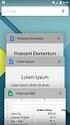 广 联 达 BIM 施 工 现 场 布 置 软 件 概 述 第 一 部 分 介 绍 与 说 明 第 一 章 用 户 资 料 使 用 说 明 欢 迎 您 使 用 广 联 达 BIM 施 工 现 场 布 置 软 件! 为 了 使 您 能 够 正 确 高 效 的 使 用 现 场 布 置 软 件, 我 们 为 您 提 供 了 一 系 列 的 学 习 资 料, 包 括 本 操 作 手 册 和 其 他 的 学
广 联 达 BIM 施 工 现 场 布 置 软 件 概 述 第 一 部 分 介 绍 与 说 明 第 一 章 用 户 资 料 使 用 说 明 欢 迎 您 使 用 广 联 达 BIM 施 工 现 场 布 置 软 件! 为 了 使 您 能 够 正 确 高 效 的 使 用 现 场 布 置 软 件, 我 们 为 您 提 供 了 一 系 列 的 学 习 资 料, 包 括 本 操 作 手 册 和 其 他 的 学
UFO-用友电子表软件
 Users FriendUFSOFTUFERPU8NCiCRM Windows, Windows NT, SQL Server Microsoft Corporation 1...1 1.1...1 1.2...2 1.3...3 2...4 2.1...4 2.2...4 3...8 3.1...8 3.2...8 3.3...8 4...9 4.1...9 4.2...14 4.3...17 4.4...18
Users FriendUFSOFTUFERPU8NCiCRM Windows, Windows NT, SQL Server Microsoft Corporation 1...1 1.1...1 1.2...2 1.3...3 2...4 2.1...4 2.2...4 3...8 3.1...8 3.2...8 3.3...8 4...9 4.1...9 4.2...14 4.3...17 4.4...18
六域链联盟 SDChain-Matrix 节点搭建指南 2018/07/26 Version : 1.0.0
 SDChain-Matrix 节点搭建指南 目录 1 环境要求... 3 2 软件下载... 4 3 安装部署... 4 3.1 部署可执行程序目录... 4 3.2 部署配置文件目录... 4 3.3 部署数据库文件目录... 4 3.4 部署日志文件目录... 4 3.5 部署依赖库文件目录... 4 4 配置参数... 5 5 启动运行... 7 5.1 普通模式启动... 7 5.2 加载启动模式...
SDChain-Matrix 节点搭建指南 目录 1 环境要求... 3 2 软件下载... 4 3 安装部署... 4 3.1 部署可执行程序目录... 4 3.2 部署配置文件目录... 4 3.3 部署数据库文件目录... 4 3.4 部署日志文件目录... 4 3.5 部署依赖库文件目录... 4 4 配置参数... 5 5 启动运行... 7 5.1 普通模式启动... 7 5.2 加载启动模式...
(Veritas\231 System Recovery 16 Monitor ????)
 Veritas System Recovery 16 Monitor 自述文件 关于本自述文件 Veritas System Recovery 16 Monitor 不再支持的功能 关于 Veritas System Recovery 16 Monitor 系统要求 主机计算机的先决条件 客户端计算机的先决条件 安装 Veritas System Recovery 16 Monitor 配置 Windows
Veritas System Recovery 16 Monitor 自述文件 关于本自述文件 Veritas System Recovery 16 Monitor 不再支持的功能 关于 Veritas System Recovery 16 Monitor 系统要求 主机计算机的先决条件 客户端计算机的先决条件 安装 Veritas System Recovery 16 Monitor 配置 Windows
// HDevelopTemplateWPF projects located under %HALCONEXAMPLES%\c# using System; using HalconDotNet; public partial class HDevelopExport public HTuple
 halcon 与 C# 混合编程之 Halcon 代码调用 写在前面 完成 halcon 与 C# 混合编程的环境配置后, 进行界面布局设计构思每一个按钮所需要实现 的功能, 将 Halcon 导出的代码复制至相应的 C# 模块下即可 halcon 源程序 : dev_open_window(0, 0, 512, 512, 'black', WindowHandle) read_image (Image,
halcon 与 C# 混合编程之 Halcon 代码调用 写在前面 完成 halcon 与 C# 混合编程的环境配置后, 进行界面布局设计构思每一个按钮所需要实现 的功能, 将 Halcon 导出的代码复制至相应的 C# 模块下即可 halcon 源程序 : dev_open_window(0, 0, 512, 512, 'black', WindowHandle) read_image (Image,
epub 61-2
 2 Web Dreamweaver UltraDev Dreamweaver 3 We b We b We Dreamweaver UltraDev We b Dreamweaver UltraDev We b We b 2.1 Web We b We b D r e a m w e a v e r J a v a S c r i p t We b We b 2.1.1 Web We b C C +
2 Web Dreamweaver UltraDev Dreamweaver 3 We b We b We Dreamweaver UltraDev We b Dreamweaver UltraDev We b We b 2.1 Web We b We b D r e a m w e a v e r J a v a S c r i p t We b We b 2.1.1 Web We b C C +
Agilent MassHunter 工作站软件 安装指南
 Agilent MassHunter 工作站软件 安装指南 步骤 1. 删除旧版本的 MassHunter 和 Microsoft Excel 软件 2 步骤 2. 安装 Microsoft Excel 2007 2 步骤 3. 安装定性分析程序 5 步骤 4. 安装定量分析程序 7 步骤 5. 安装定量报告 11 步骤 6. 安装 MassHunter 定量兼容性软件 13 步骤 7. 为 MassHunter
Agilent MassHunter 工作站软件 安装指南 步骤 1. 删除旧版本的 MassHunter 和 Microsoft Excel 软件 2 步骤 2. 安装 Microsoft Excel 2007 2 步骤 3. 安装定性分析程序 5 步骤 4. 安装定量分析程序 7 步骤 5. 安装定量报告 11 步骤 6. 安装 MassHunter 定量兼容性软件 13 步骤 7. 为 MassHunter
目 录(目录名)
 目录 目录...1-1 1.1 域名解析配置命令... 1-1 1.1.1 display dns domain... 1-1 1.1.2 display dns dynamic-host... 1-1 1.1.3 display dns server... 1-2 1.1.4 display ip host... 1-3 1.1.5 dns domain... 1-4 1.1.6 dns resolve...
目录 目录...1-1 1.1 域名解析配置命令... 1-1 1.1.1 display dns domain... 1-1 1.1.2 display dns dynamic-host... 1-1 1.1.3 display dns server... 1-2 1.1.4 display ip host... 1-3 1.1.5 dns domain... 1-4 1.1.6 dns resolve...
如何开始使用 Access 2010 Access 2010 在 Backstage 视图中打开, 该视图包含 Access 2003 中的 文件 菜单上的许多命令 在 Backstage 视图中, 您可以创建和保存新数据库, 从模板开始, 打开现有数据库并将它们发布到 SharePoint 您还可
 本指南内容 Microsoft Access 2010 的外观与 Access 2003 差别很大, 因此, 我们编写了本指南以帮助您最大限度地缩短学习曲线 请继续阅读以了解新界面的主要组成部分, 查看 免费的 Access 2010 培训, 查找诸如 打印预览 或 选项 对话框等功能, 了解如何与尚不具有 Access 2010 的人员交换数据库文件以及 数据库 窗口和切换面板 上发生了哪些变化
本指南内容 Microsoft Access 2010 的外观与 Access 2003 差别很大, 因此, 我们编写了本指南以帮助您最大限度地缩短学习曲线 请继续阅读以了解新界面的主要组成部分, 查看 免费的 Access 2010 培训, 查找诸如 打印预览 或 选项 对话框等功能, 了解如何与尚不具有 Access 2010 的人员交换数据库文件以及 数据库 窗口和切换面板 上发生了哪些变化
什么是 Tekla Model Sharing
 Tekla Structures 2016i Tekla Model Sharing 9 月 2016 2016 Trimble Solutions Corporation 内容 1 什么是 Tekla Model Sharing... 5 1.1 Tekla Model Sharing 的必要条件... 6 1.2 Tekla Model Sharing 许可证... 7 1.3 Tekla Model
Tekla Structures 2016i Tekla Model Sharing 9 月 2016 2016 Trimble Solutions Corporation 内容 1 什么是 Tekla Model Sharing... 5 1.1 Tekla Model Sharing 的必要条件... 6 1.2 Tekla Model Sharing 许可证... 7 1.3 Tekla Model
本指南的内容 Microsoft 从 Outlook 2003 迁移到 Outlook 2010 Microsoft Outlook 2010 的外观与 Outlook 2003 差别很大, 创建本指南是为了帮助您最大程度地缩短学习曲线 通过阅读本指南, 您可以了解新界面的重要组成 部分 发现免费的
 本指南的内容 Microsoft Outlook 2010 的外观与 Outlook 2003 差别很大, 创建本指南是为了帮助您最大程度地缩短学习曲线 通过阅读本指南, 您可以了解新界面的重要组成 部分 发现免费的 Outlook 2010 培训 查找 外出时的助理程序 Outlook 选项 对话框以及 导入和导出向导 等功能 快速访问工具栏 此处显示的命令将始终可见 可将常用命令添加 到此工具栏
本指南的内容 Microsoft Outlook 2010 的外观与 Outlook 2003 差别很大, 创建本指南是为了帮助您最大程度地缩短学习曲线 通过阅读本指南, 您可以了解新界面的重要组成 部分 发现免费的 Outlook 2010 培训 查找 外出时的助理程序 Outlook 选项 对话框以及 导入和导出向导 等功能 快速访问工具栏 此处显示的命令将始终可见 可将常用命令添加 到此工具栏
使用 Eclipse 开发 Java EE 应用 (Web 应用 ) 这里以开发一个简单的 Web 应用为例, 介绍使用 Eclipse 开发 Java EE 应用的一般步 骤 此处使用的 Eclipse 是 Eclipse IDE for Java EE Developers; 如果是使用的其他
 使用 Eclipse 开发 Java EE 应用 (Web 应用 ) 这里以开发一个简单的 Web 应用为例, 介绍使用 Eclipse 开发 Java EE 应用的一般步 骤 此处使用的 Eclipse 是 Eclipse IDE for Java EE Developers; 如果是使用的其他 Eclipse 插件 ( 比如 MyEclipse 插件 ), 其开发方式和步骤可能略有差异和不同 在该例中,
使用 Eclipse 开发 Java EE 应用 (Web 应用 ) 这里以开发一个简单的 Web 应用为例, 介绍使用 Eclipse 开发 Java EE 应用的一般步 骤 此处使用的 Eclipse 是 Eclipse IDE for Java EE Developers; 如果是使用的其他 Eclipse 插件 ( 比如 MyEclipse 插件 ), 其开发方式和步骤可能略有差异和不同 在该例中,
Kubenetes 系列列公开课 2 每周四晚 8 点档 1. Kubernetes 初探 2. 上 手 Kubernetes 3. Kubernetes 的资源调度 4. Kubernetes 的运 行行时 5. Kubernetes 的 网络管理理 6. Kubernetes 的存储管理理 7.
 Kubernetes 包管理理 工具 Helm 蔺礼强 Kubenetes 系列列公开课 2 每周四晚 8 点档 1. Kubernetes 初探 2. 上 手 Kubernetes 3. Kubernetes 的资源调度 4. Kubernetes 的运 行行时 5. Kubernetes 的 网络管理理 6. Kubernetes 的存储管理理 7. Kubernetes
Kubernetes 包管理理 工具 Helm 蔺礼强 Kubenetes 系列列公开课 2 每周四晚 8 点档 1. Kubernetes 初探 2. 上 手 Kubernetes 3. Kubernetes 的资源调度 4. Kubernetes 的运 行行时 5. Kubernetes 的 网络管理理 6. Kubernetes 的存储管理理 7. Kubernetes
<4D6963726F736F667420576F7264202D20D6D0CDB6D6A4C8AFD7BFD4BDB0E6BBF9B1BEB2D9D7F7CBB5C3F7CAE92E646F63>
 基 本 操 作 说 明 书 第 1 页 / 共 17 页 目 录 一 客 户 端 软 件 安 装...3 二 基 本 操 作...4 三 分 析 图 表 功 能 操 作 方 法...5 3.1 分 析 图 表 切 换...5 3.2 行 情 表 画 面...6 3.3 走 势 图 画 面...7 3.4 技 术 分 析 画 面...9 3.5 走 势 回 放 功 能 操 作...12 四 主 要 辅
基 本 操 作 说 明 书 第 1 页 / 共 17 页 目 录 一 客 户 端 软 件 安 装...3 二 基 本 操 作...4 三 分 析 图 表 功 能 操 作 方 法...5 3.1 分 析 图 表 切 换...5 3.2 行 情 表 画 面...6 3.3 走 势 图 画 面...7 3.4 技 术 分 析 画 面...9 3.5 走 势 回 放 功 能 操 作...12 四 主 要 辅
HP and Canon 单色通用芯片表 SCC 芯片 图片 HP 700 M712, 700 M725 CF214X (14X) 17.5 HP 5200 Q7516A U16-2CHIP SSS 846 芯片记号 (U16-2) Canon LBP-3500, LBP-3900, LBP-392
 HP and Canon 单色通用芯片表在线访问我们的网站, 可以得到更多的信息 : www.scc-inc.com/chipcenter 全部开始都是专利通用芯片一个芯片, 多个不同型号的硒鼓 注意 : 当在这个文档上要寻找一个特殊的 或打印机的型号时, 在你的键盘上同时按 CTRL 键和 F 键就能搜索到 HP and Canon 单色通用芯片表 SCC 芯片 图片 HP 700 M712, 700
HP and Canon 单色通用芯片表在线访问我们的网站, 可以得到更多的信息 : www.scc-inc.com/chipcenter 全部开始都是专利通用芯片一个芯片, 多个不同型号的硒鼓 注意 : 当在这个文档上要寻找一个特殊的 或打印机的型号时, 在你的键盘上同时按 CTRL 键和 F 键就能搜索到 HP and Canon 单色通用芯片表 SCC 芯片 图片 HP 700 M712, 700
PowerPoint 2007教材
 00 年 度 資 料 庫 暨 網 路 資 源 利 用 講 習 課 程 PowerPoint 007 教 材 美 化 動 畫 D Smart Art 蔡 近 軒 老 師 0// 目 錄 套 用 簡 報 範 本 快 速 建 立 簡 報... 佈 景 主 題 的 使 用... 4 套 用 佈 景 主 題... 4 套 用 背 景 圖 片... 7 投 影 片 編 排 技 巧... 9 使 用 定 位 點
00 年 度 資 料 庫 暨 網 路 資 源 利 用 講 習 課 程 PowerPoint 007 教 材 美 化 動 畫 D Smart Art 蔡 近 軒 老 師 0// 目 錄 套 用 簡 報 範 本 快 速 建 立 簡 報... 佈 景 主 題 的 使 用... 4 套 用 佈 景 主 題... 4 套 用 背 景 圖 片... 7 投 影 片 編 排 技 巧... 9 使 用 定 位 點
TPM BIOS Infineon TPM Smart TPM Infineon TPM Smart TPM TPM Smart TPM TPM Advanced Mode...8
 Smart TPM Rev. 1001 Smart TPM Ultra TPM Smart TPM TPM...3 1. BIOS... 3 2. Infineon TPM Smart TPM... 4 2.1. Infineon TPM...4 2.2. Smart TPM...4 3. TPM... 5 3.1. Smart TPM TPM...5 3.2. Advanced Mode...8
Smart TPM Rev. 1001 Smart TPM Ultra TPM Smart TPM TPM...3 1. BIOS... 3 2. Infineon TPM Smart TPM... 4 2.1. Infineon TPM...4 2.2. Smart TPM...4 3. TPM... 5 3.1. Smart TPM TPM...5 3.2. Advanced Mode...8
面向学生的帮助
 Blackboard Learn 9.1 - - 1 2012 Blackboard Inc. 6,988,138 Blackboard Learn 9.1 Service Pack 8 (SP 8) Blackboard Inc. 650 Massachusetts Avenue NW Sixth Floor Washington, DC 20001-3796 USA +1 800 424 9299
Blackboard Learn 9.1 - - 1 2012 Blackboard Inc. 6,988,138 Blackboard Learn 9.1 Service Pack 8 (SP 8) Blackboard Inc. 650 Massachusetts Avenue NW Sixth Floor Washington, DC 20001-3796 USA +1 800 424 9299
在 Tekla Structures 模型中协作
 Tekla Structures 2018 共享模型和文件 4 月 2018 2018 Trimble Solutions Corporation 内容 1 在 Tekla Structures 模型中协作... 9 1.1 什么是 Tekla Model Sharing... 10 Tekla Model Sharing 的必要条件... 11 Tekla Model Sharing 许可证...
Tekla Structures 2018 共享模型和文件 4 月 2018 2018 Trimble Solutions Corporation 内容 1 在 Tekla Structures 模型中协作... 9 1.1 什么是 Tekla Model Sharing... 10 Tekla Model Sharing 的必要条件... 11 Tekla Model Sharing 许可证...
Software
 软件 35011935-02 NAS Navigator2 使用 NAS Navigator2 实用程序, 可更轻松地显示 Web Admin 界面 更改 IP 地址或检查硬盘状况 Windows 如果您使用 TeraNavigator CD 安装 TeraStation, 那么 NAS Navigator2 已安装 ( 显示在系统托盘中 ) 并配置为开机时自动运行 您可以使用以下方式启动 NAS
软件 35011935-02 NAS Navigator2 使用 NAS Navigator2 实用程序, 可更轻松地显示 Web Admin 界面 更改 IP 地址或检查硬盘状况 Windows 如果您使用 TeraNavigator CD 安装 TeraStation, 那么 NAS Navigator2 已安装 ( 显示在系统托盘中 ) 并配置为开机时自动运行 您可以使用以下方式启动 NAS
ABBYY® FineReader 11 用户指南
 ABBYY FineReader 11 2011 ABBYY. 保 留 所 保 留 所 有 权 利 有 权 利 本 文 档 中 的 信 息 如 有 变 更, 恕 不 另 行 通 知,ABBYY 无 须 为 此 承 担 任 何 义 务 本 文 档 中 描 述 的 软 件 将 遵 照 许 可 协 议 提 供 必 须 严 格 按 照 许 可 协 议 的 条 款 使 用 或 复 制 本 软 件 除 非 许
ABBYY FineReader 11 2011 ABBYY. 保 留 所 保 留 所 有 权 利 有 权 利 本 文 档 中 的 信 息 如 有 变 更, 恕 不 另 行 通 知,ABBYY 无 须 为 此 承 担 任 何 义 务 本 文 档 中 描 述 的 软 件 将 遵 照 许 可 协 议 提 供 必 须 严 格 按 照 许 可 协 议 的 条 款 使 用 或 复 制 本 软 件 除 非 许
1 SQL Server 2005 SQL Server Microsoft Windows Server 2003NTFS NTFS SQL Server 2000 Randy Dyess DBA SQL Server SQL Server DBA SQL Server SQL Se
 1 SQL Server 2005 DBA Microsoft SQL Server SQL ServerSQL Server SQL Server SQL Server SQL Server SQL Server 2005 SQL Server 2005 SQL Server 2005 o o o SQL Server 2005 1 SQL Server 2005... 3 2 SQL Server
1 SQL Server 2005 DBA Microsoft SQL Server SQL ServerSQL Server SQL Server SQL Server SQL Server SQL Server 2005 SQL Server 2005 SQL Server 2005 o o o SQL Server 2005 1 SQL Server 2005... 3 2 SQL Server
一 关于处理工作表的快捷键总结 1 插入新工作表 Shift+F11 或 Alt+Shift+F1 2 移动到工作簿中的下一张工作表 Ctrl+PageDown 3 移动到工作簿中的上一张工作表 Ctrl+PageUp 4 选定当前工作表和下一张工作表 Shift+Ctrl+PageDown 5 取
 一 关于处理工作表的快捷键总结 1 插入新工作表 Shift+F11 或 Alt+Shift+F1 2 移动到工作簿中的下一张工作表 Ctrl+PageDown 3 移动到工作簿中的上一张工作表 Ctrl+PageUp 4 选定当前工作表和下一张工作表 Shift+Ctrl+PageDown 5 取消选定多张工作表 Ctrl+ PageDown 6 选定其他的工作表 Ctrl+PageUp 7 选定当前工作表和上一张工作表
一 关于处理工作表的快捷键总结 1 插入新工作表 Shift+F11 或 Alt+Shift+F1 2 移动到工作簿中的下一张工作表 Ctrl+PageDown 3 移动到工作簿中的上一张工作表 Ctrl+PageUp 4 选定当前工作表和下一张工作表 Shift+Ctrl+PageDown 5 取消选定多张工作表 Ctrl+ PageDown 6 选定其他的工作表 Ctrl+PageUp 7 选定当前工作表和上一张工作表
P2WW ZHZ0
 P2WW-2270-01ZHZ0 ScanSnap PDF Converter for S500 V1.0 使用指南 注意事项 : 本手册介绍 ScanSnap PDF Converter 的使用方法 在开始使用 ScanSnap PDF Converter 之前, 请先阅读本手册 禁止复制 : 未经著作权所有人同意, 不得任意复制本手册之部分或全部内容 All Rights Reserved, Copyright
P2WW-2270-01ZHZ0 ScanSnap PDF Converter for S500 V1.0 使用指南 注意事项 : 本手册介绍 ScanSnap PDF Converter 的使用方法 在开始使用 ScanSnap PDF Converter 之前, 请先阅读本手册 禁止复制 : 未经著作权所有人同意, 不得任意复制本手册之部分或全部内容 All Rights Reserved, Copyright
安装指南
 EFI Fiery proserver 安装指南 本文档介绍如何安装 Fiery proserver 它适用于在没有合格的技术员帮助下安装 Fiery proserver 的客户 本文档包含以下主题 : 检查现场条件 ( 可选 ) 安装机架 ( 请参阅第 2 页 ) 连接 Fiery proserver 电缆和组件 ( 请参阅第 2 页 ) 首次启动 Fiery proserver ( 请参阅第 2
EFI Fiery proserver 安装指南 本文档介绍如何安装 Fiery proserver 它适用于在没有合格的技术员帮助下安装 Fiery proserver 的客户 本文档包含以下主题 : 检查现场条件 ( 可选 ) 安装机架 ( 请参阅第 2 页 ) 连接 Fiery proserver 电缆和组件 ( 请参阅第 2 页 ) 首次启动 Fiery proserver ( 请参阅第 2
title_PoD
 Adobe Prelude CC 帮助 某些链接可能指向仅英文的内容 2014 年 6 月 1 Prelude CC 2014 Prelude CC Prelude CC 2014 Edit Anywhere (EA) Adobe Creative Cloud 2 Prelude CC (CTI) CTI CTI Q W,. (CTI) (CTI) CTI CTI D [ ] Prelude 3 Adobe
Adobe Prelude CC 帮助 某些链接可能指向仅英文的内容 2014 年 6 月 1 Prelude CC 2014 Prelude CC Prelude CC 2014 Edit Anywhere (EA) Adobe Creative Cloud 2 Prelude CC (CTI) CTI CTI Q W,. (CTI) (CTI) CTI CTI D [ ] Prelude 3 Adobe
GroupWise 8 日历发布主机用户
 GroupWise 8 日历发布主机用户 Novell GroupWise 日历发布主机用户 8 2008 年 10 月 17 日 快速入门 www.novell.com 概述 Novell GroupWise 日历发布主机用户是一项基于万维网的功能, 使 GroupWise 用户和非 GroupWise 用户能够在万维网浏览器中查看 GroupWise 用户的日历 用户可以查看日历, 也可以将它们下载到日历应用程序
GroupWise 8 日历发布主机用户 Novell GroupWise 日历发布主机用户 8 2008 年 10 月 17 日 快速入门 www.novell.com 概述 Novell GroupWise 日历发布主机用户是一项基于万维网的功能, 使 GroupWise 用户和非 GroupWise 用户能够在万维网浏览器中查看 GroupWise 用户的日历 用户可以查看日历, 也可以将它们下载到日历应用程序
HD ( ) 18 HD ( ) 18 PC 19 PC 19 PC 20 Leica MC170 HD Leica MC190 HD 22 Leica MC170 HD Leica MC190 HD Leica MC170 HD
 Leica MC170 HD Leica MC190 HD 5 6 7 8 11 12 13 14 16 HD ( ) 18 HD ( ) 18 PC 19 PC 19 PC 20 Leica MC170 HD Leica MC190 HD 22 Leica MC170 HD Leica MC190 HD 22 23 24 26 Leica MC170 HD Leica MC190 HD ( ) 28
Leica MC170 HD Leica MC190 HD 5 6 7 8 11 12 13 14 16 HD ( ) 18 HD ( ) 18 PC 19 PC 19 PC 20 Leica MC170 HD Leica MC190 HD 22 Leica MC170 HD Leica MC190 HD 22 23 24 26 Leica MC170 HD Leica MC190 HD ( ) 28
一、在PowerPoint中实现对象翻转
 Powerpoint 使 用 技 巧 一 在 PowerPoint 中 实 现 对 象 翻 转... 2 二 在 PowerPoint 里 巧 做 字 幕 滚 动... 3 三 在 没 有 安 装 PowerPoint 2000 的 计 算 机 上 放 映 幻 灯 片... 4 四 在 PowerPoint 中 插 入 VCD 片 段... 4 五 在 PowerPoint 中 使 用 Flash
Powerpoint 使 用 技 巧 一 在 PowerPoint 中 实 现 对 象 翻 转... 2 二 在 PowerPoint 里 巧 做 字 幕 滚 动... 3 三 在 没 有 安 装 PowerPoint 2000 的 计 算 机 上 放 映 幻 灯 片... 4 四 在 PowerPoint 中 插 入 VCD 片 段... 4 五 在 PowerPoint 中 使 用 Flash
